Ubuntu命令集-命令大全-完整版-最新版
Ubuntu命令集锦
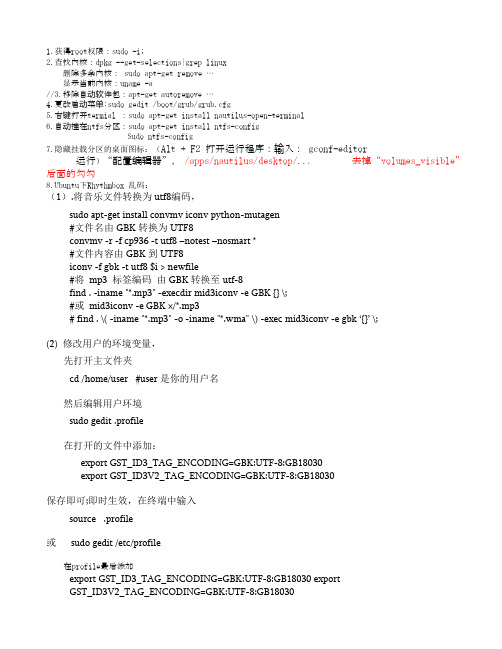
1.获得root权限:sudo -i;2.查找内核:dpkg --get-selections|grep linux删除多余内核: sudo apt-get remove …显示当前内核:uname -a//3.移除自动软件包:apt-get autoremove …4.更改启动菜单:sudogedit /boot/grub/grub.cfg5.右键打开termial :sudo apt-get install nautilus-open-terminal6.自动挂在ntfs分区:sudo apt-get install ntfs-configSudontfs-config7.隐藏挂载分区的桌面图标:(Alt + F2 打开运行程序:输入: gconf-editor运行)“配置编辑器”, /apps/nautilus/desktop/... 去掉“volumes_visible”后面的勾勾8.Ubuntu下Rhythmbox乱码:(1).将音乐文件转换为utf8编码,sudo apt-get install convmviconv python-mutagen#文件名由GBK转换为UTF8convmv -r -f cp936 -t utf8 –notest –nosmart *#文件内容由GBK到UTF8iconv -f gbk -t utf8 $i >newfile#将mp3 标签编码由GBK转换至utf-8find . -iname "*.mp3" -execdir mid3iconv -e GBK {} \;#或mid3iconv -e GBK ×/*.mp3# find .\( -iname "*.mp3" -o -iname "*.wma" \) -exec mid3iconv -e gbk ‘{}’ \;(2)修改用户的环境变量,先打开主文件夹cd /home/user #user是你的用户名然后编辑用户环境sudogedit .profile在打开的文件中添加:export GST_ID3_TAG_ENCODING=GBK:UTF-8:GB18030export GST_ID3V2_TAG_ENCODING=GBK:UTF-8:GB18030保存即可;即时生效,在终端中输入source .profile或sudogedit /etc/profile在profile最后添加export GST_ID3_TAG_ENCODING=GBK:UTF-8:GB18030 exportGST_ID3V2_TAG_ENCODING=GBK:UTF-8:GB180309.网络设ubuntu网络设置详解# 根据网上资料整理# 方式1和方式4已验证# anything the matter, please contact: asksamuel@ 目录方式1:网卡通过DHCP自动获取IP地址方式2:网卡静态分配IP地址方式3:PPPoE宽带拨号配置方式4:通过# 根据网上资料整理# 方式1和方式4已验证# anything the matter, please contact: asksamuel@目录方式1:网卡通过DHCP自动获取方式2:网卡静态分配IP地址方式3:PPPoE宽带拨号配方式4:通过无线局域网接入互联方式1:网卡通过DHCP自动获取IP地址$ sudogedit /etc/network/interfaces# 修改文件/etc/network/interfaces如下文#-------------------------------------------------------------------------------# This file describes the network interfaces available on your system# and how to activate them. For more information, see interfaces(5).# The loopback network interface(配置环回口)auto lo # 开机自动激lo接口iface lo inet loopback # 配置lo接口为环回口# The primary network interface (配置主网络接口)auto eth0 #开机自动激活eth0接口iface eth0 inetdhcp #配置eth0接口为DHCP自动#-------------------------------------------------------------------------------$ sudo /etc/init.d/networking restart # 重启网络方式2:网卡静态分配IP地址$ sudogedit /etc/network/interfaces# 修改文件/etc/network/interfaces如下文#-------------------------------------------------------------------------------# This file describes the network interfaces available on your system# and how to activate them. For more information, see interfaces(5).## The loopback network interface(配置环回口)auto lo # 开机自动激lo接口iface lo inet loopback # 配置lo接口为环回口auto eth0 #开机自动激活eth0接口iface eth0 inet static #配置eth0接口为静态设置IP 地址address 10.16.3.99netmask 255.255.255.0network 10.16.3.0broadcast 10.16.3.255gateway 10.16.3.1###################################################### dns-* options are implemented by the resolvconf package, if installed(DNS 设置)#dns-nameservers 61.153.177.196 61.153.177.197#dns-search #################################################### #sudogedit /etc/resolv.conf##设置DNS server(可以设置多个)#nameserver 192.168.1.1#################################################### #-------------------------------------------------------------------------------$ sudo /etc/init.d/networking restart # 重启网络方式3:PPPoE宽带拨号配置首次拨号:应用程序–系统工具–终端打开一终端,输入命令:sudopppoeconf系统开始搜索所有网络接口上的adsl modem,一步步的yes过来。
Ubuntu系统常用终端命令合集
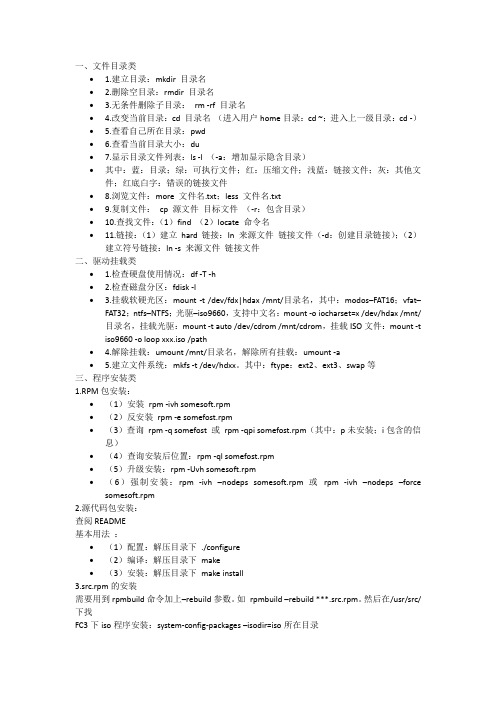
一、文件目录类∙ 1.建立目录:mkdir目录名∙ 2.删除空目录:rmdir目录名∙ 3.无条件删除子目录:rm -rf 目录名∙ 4.改变当前目录:cd 目录名(进入用户home目录:cd ~;进入上一级目录:cd -)∙ 5.查看自己所在目录:pwd∙ 6.查看当前目录大小:du∙7.显示目录文件列表:ls -l (-a:增加显示隐含目录)∙其中:蓝:目录;绿:可执行文件;红:压缩文件;浅蓝:链接文件;灰:其他文件;红底白字:错误的链接文件∙8.浏览文件:more 文件名.txt;less 文件名.txt∙9.复制文件:cp 源文件目标文件(-r:包含目录)∙10.查找文件:(1)find (2)locate 命令名∙11.链接:(1)建立hard链接:ln 来源文件链接文件(-d:创建目录链接);(2)建立符号链接:ln -s 来源文件链接文件二、驱动挂载类∙ 1.检查硬盘使用情况:df -T -h∙ 2.检查磁盘分区:fdisk -l∙ 3.挂载软硬光区:mount -t /dev/fdx|hdax /mnt/目录名,其中:modos–FAT16;vfat–FAT32;ntfs–NTFS;光驱–iso9660,支持中文名:mount -o iocharset=x /dev/hdax /mnt/目录名,挂载光驱:mount -t auto /dev/cdrom /mnt/cdrom,挂载ISO文件:mount -t iso9660 -o loop xxx.iso /path∙ 4.解除挂载:umount /mnt/目录名,解除所有挂载:umount -a∙ 5.建立文件系统:mkfs -t /dev/hdxx。
其中:ftype:ext2、ext3、swap等三、程序安装类1.RPM包安装:∙(1)安装rpm -ivhsomesoft.rpm∙(2)反安装rpm -e somefost.rpm∙(3)查询rpm -q somefost或rpm -qpisomefost.rpm(其中:p未安装;i包含的信息)∙(4)查询安装后位置:rpm -qlsomefost.rpm∙(5)升级安装:rpm -Uvhsomesoft.rpm∙(6)强制安装:rpm -ivh –nodepssomesoft.rpm或rpm -ivh –nodeps –force somesoft.rpm2.源代码包安装:查阅README基本用法:∙(1)配置:解压目录下./configure∙(2)编译:解压目录下make∙(3)安装:解压目录下make install3.src.rpm的安装需要用到rpmbuild命令加上–rebuild参数。
ubuntu命令行

ubuntu命令大集合ubuntu常用命令2009-08-16 17:271.列举本地更新sudo apt-get update2.安装可用更新sudo apt-get upgrade3.查询软件包apt-cache search package_name4.安装一个软件包sudo apt-get install package_name5.删除一个软件包sudo apt-get remove package6.列举其他apt-get 命令apt-get help7.install/unstall .deb filessudo dpkg -i package_file.deb ,sudo dpkg -r package_filename8.convert .rpm to .deb filessudo alien package9.install tarballstar xfvz tarball_name/*************************/一、APT的使用(Ubuntu Linux软件包管理工具一)apt-cache search # ------(package 搜索包)apt-cache show #------(package 获取包的相关信息,如说明、大小、版本等) sudo apt-get install # ------(package 安装包)sudo apt-get install # -----(package - - reinstall 重新安装包)sudo apt-get -f install # -----(强制安装?#"-f = --fix-missing"当是修复安装吧...)sudo apt-get remove #-----(package 删除包)sudo apt-get remove - - purge # ------(package 删除包,包括删除配置文件sudo apt-get autoremove --purge # ----(package 删除包及其依赖的软件包+配置文件等(只对6.10有效,强烈推荐))sudo apt-get update #------更新源sudo apt-get upgrade #------更新已安装的包sudo apt-get dist-upgrade # ---------升级系统sudo apt-get dselect-upgrade #------使用dselect 升级apt-cache depends #-------(package 了解使用依赖)apt-cache rdepends # ------(package 了解某个具体的依赖?#当是查看该包被哪些包依赖吧...)sudo apt-get build-dep # ------(package 安装相关的编译环境)apt-get source #------(package 下载该包的源代码)sudo apt-get clean && sudo apt-get autoclean # --------清理下载文件的存档&&只清理过时的包sudo apt-get check #-------检查是否有损坏的依赖apt-get install 的用法apt-get install <package>下载<package>以及所有倚赖的包裹,同时进行包裹的安装或升级.如果某个包裹被设置了hold (停止标志,就会被搁在一边(即不会被升级).更多hold 细节请看下面.apt-get remove [--purge] <package>移除<package>以及任何倚赖这个包裹的其它包裹.--purge 指明这个包裹应该被完全清除(purged) ,更多信息请看dpkg -P .apt-get update升级来自Debian 镜像的包裹列表,如果你想安装当天的任何软件,至少每天运行一次,而且每次修改了/etc/apt/sources.list 后,必须执行.apt-get upgrade [-u]升级所以已经安装的包裹为最新可用版本.不会安装新的或移除老的包裹.如果一个包改变了倚赖关系而需要安装一个新的包裹,那么它将不会被升级,而是标志为hold .apt-get update 不会升级被标志为hold 的包裹(这个也就是hold 的意思).请看下文如何手动设置包裹为hold .我建议同时使用'-u' 选项,因为这样你就能看到哪些包裹将会被升级.apt-get dist-upgrade [-u]和apt-get upgrade 类似,除了dist-upgrade 会安装和移除包裹来满足倚赖关系.因此具有一定的危险性.apt-cache search <pattern>搜索满足<pattern>的包裹和描述.apt-cache show <package>显示<package>的完整的描述.apt-cache showpkg <package>显示<package>许多细节,以及和其它包裹的关系.dselect, console-apt, aptitude, gnome-apt,是APT 的几个图形前端(其中一些在使用前得先安装).这里dselect 无疑是最强大的,也是最古老,最难驾驭.-------------------------------------二、DPKG的用法(Ubuntu Linux软件包管理工具二)dpkg -i <package.deb>安装一个Debian 包裹文件;如你手动下载的文件.dpkg -c <package.deb>列出<package.deb>的内容.dpkg -I <package.deb>从<package.deb>中提取包裹信息.dpkg -r <package>移除一个已安装的包裹.dpkg -P <package>完全清除一个已安装的包裹.和remove 不同的是, remove 只是删掉数据和可执行文件, purge 另外还删除所有的配制文件.dpkg -L <package>列出<package>安装的所有文件清单.同时请看dpkg -c 来检查一个.deb 文件的内容.dpkg -s <package>显示已安装包裹的信息.同时请看apt-cache 显示Debian 存档中的包裹信息,以及dpkg -I 来显示从一个.deb 文件中提取的包裹信息.dpkg-reconfigure <package>重新配制一个已经安装的包裹,如果它使用的是debconf (debconf 为包裹安装提供了一个统一的配制界面).你能够重新配制debconf 它本身,如你想改变它的前端或提问的优先权.例如,重新配制debconf ,使用一个dialog 前端,简单运行:dpkg-reconfigure --frontend=dialog debconf (如果你安装时选错了,这里可以改回来哟echo "<package> hold" | dpkg --set-selections设置<package>的状态为hlod (命令行方式)dpkg --get-selections "<package>"取的<package>的当前状态(命令行方式)支持通配符,如:Debian:~# dpkg --get-selections *wine*备注:-------------------------------------例如: 大家现在用的都是gaim-0.58 + QQ-plugin,为了防止gaim 被升级,我们可以采用如下方法:方法一:Debian:~# echo "gaim hold" | dpkg --set-selections然后用下面命令检查一下:Debian:~# dpkg --get-selections "gaim"gaim hold现在的状态标志是hold,就不能被升级了.如果想恢复怎么办呢?Debian:~# echo "gaim install" | dpkg --set-selectionsDebian:~# dpkg --get-selections "gaim"gaim install这时状态标志又被重置为install,可以继续升级了.同志们会问,哪个这些状态标志都写在哪个文件中呢?在/var/lib/dpkg/status 里,你也可以通过修改这个文件实现hold.有时你会发现有的软件状态标志是purge,不要奇怪.如:事先已经安装了amsn, 然后把它卸了.apt-get remove --purge amsn那么状态标志就从install 变成purge.方法二:在/etc/apt 下手动建一个preferences 文件内容:Package: gaimPin: version 0.58*保存更详细内容请看:/bbs/showthread....&threadid=22601dpkg -S <file>在包裹数据库中查找<file>,并告诉你哪个包裹包含了这个文件.(注:查找的是事先已经安装的包裹)从源码建立deb packagesapt-get source [-b] <package>下载一个源码的包并解开。
ubuntu常用命令集

ubuntu常⽤命令集⼀。
安装的时候,让你输⼊代替root⽤户的名称与密码使⽤sudo root切换root的时候会要求你输⼊密码,这时候你输⼊什么都不对的要想使⽤的哈,需要给root设置密码,命令如下:sudo passwd root然后输⼊两次密码然后注销,使⽤其他⽤户登陆。
ctrl+art+t进⼊命令⼆。
编辑⽂件:1.进⼊⽂件⽬录下,打vi gitlab.yml ,如果编辑错了,就按exc,按shift+:,输⼊q!就可以不保存退出2.先⽤hjkl四个上下左右键移动到需要修改的位置,或者是上下左右键。
3,按X删除想要删除的内容,如果想删除整⾏,按dd4.在光标处按i,开始输⼊内容5.按exc,按shift+:,输⼊:wq保存⽂件并退出6.输⼊gitlab-ctl stop,输⼊gitlab-ctl start重启三安装命令⽆版图wget https:///ubuntu-12.04/gitlab_7.0.0-omnibus-1_amd64.deb sudo apt-get install openssh-serversudo apt-get install postfix # sendmail or exim is also OKsudo dpkg -i gitlab_7.0.0-omnibus-1_amd64.debsudo -e /etc/gitlab/gitlab.rbsudo gitlab-ctl reconfigureusername: rootpassword: 5iveL!fe设置后的密码:12345678全名:test⽤户名:test1centoswget https:///centos-6.5/gitlab-7.0.0_omnibus-1.el6.x86_64.rpmsudo yum install openssh-serversudo yum install postfix # sendmail or exim is also OKsudo rpm -i gitlab-7.0.0_omnibus-1.el6.x86_64.rpmInstall and start GitLab; open up the firewallsudo gitlab-ctl reconfiguresudo lokkit -s http -s ssh # open up the firewall for HTTP and SSH requestsLogin by browsing to the host where you installed GitLabusername: root四,常⽤启动命令密码:1234%^&*nckk编辑⽂件命令:vigit服务器启动和关闭:gitlab-ctl start(stop)关闭服务器:shutdown -h nowactivemq服务启动出现locked:是因为启动了两个服务删除软件sudo apt-get remove gitlab五.查看ip:ip addr六.技术⽂档地址http://172.16.50.96/研发⼊⼝登录:syang/syang看⽂档进研发管理7解压⽂件安装 rar 解压缩⽂件:打开终端,输⼊命令:sudo -s -H (让⽤户切换到root最⾼权限)在后⾯输⼊你的⽤户密码然后输⼊命令:sudo apt-get install rar等着安装完毕就OK了!在这⾥可以⽤命令:man rar来查看⼀下rar命令的详细情况以后有rar的⽂件需要解压的话,只需要在终端输⼊命令:rar e myfile.rar就可以了!另外你可以去你的⽂件夹⾥找⼀个rar的压缩⽂件,点右键,你会发现多了⼀条“解压到此处的”选择,是不是⽅便多了!呵呵!7zip的安装:sudo apt-get install p7zip7zip的解压:7zr x myfile.7z 或者 7zr e myfile.7zend output of /opt/gitlab/bin/gitlab-rakechef:exceptions:childconvergeerror8.⽹络ip223.203.195.1569.查看端⼝lsof -i:8010 查看版本信息cat /etc/issuesudo lsb_release -a11 显⽰详细系统信息lshwlshw -shortlshw -C memory12 显⽰内核缓冲区系统控制信息dmesg13卡死解决刚开始安装的时候⽤着还⾏,不过后来发现⽤了⼀会总是会出现卡死的状况后来看了下ubuntu12.04的内核是3.2,后来把内核升级到3.5发现这种情况不会出现了。
Ubuntu命令集-命令大全-完整版-最新版

apt(软件管理)使用参考apt-cache search package 搜索包apt-cache show package 获取包的相关信息,如说明、大小、版本等sudo apt-get install package 安装包sudo apt-get install package - - reinstall 重新安装包sudo apt-get -f install 强制安装sudo apt-get remove package 删除包sudo apt-get remove package - - purge 删除包,包括删除配置文件等sudo apt-get update 更新源sudo apt-get upgrade 更新已安装的包sudo apt-get dist-upgrade 升级系统sudo apt-get dselect-upgrade 使用dselect 升级apt-cache depends package 了解使用依赖apt-cache rdepends package 了解某个具体的依赖sudo apt-get build-dep package 安装相关的编译环境apt-get source package 下载该包的源代码sudo apt-get clean && sudo apt-get autoclean 清理下载文件的存档sudo apt-get check 检查是否有损坏的依赖sudo chmod +x GoogleEarthLinux.bin 安装bin文件,GoogleEarthLinux是一个例子,记得要把文件COPY到你的文件夹/home/yourname (我的是doff)权限命令sudo nautilus 以超级管理员权限管理文件夹(在终端输入这个命令和密码之后就会自动跳出文件夹,这时你可以有root的权限)注意命令的间隙,如果运行不了,请检查一下大小写和半全角。
ubuntu终端命令大全

一、文件目录类二、• 1.建立目录:mkdir 目录名• 2.删除空目录:rmdir 目录名• 3.无条件删除子目录:rm -rf 目录名• 4.改变当前目录:cd 目录名(进入用户home目录:cd ~;进入上一级目录:cd -)• 5.查看自己所在目录:pwd• 6.查看当前目录大小:du•7.显示目录文件列表:ls -l (-a:增加显示隐含目录)•其中:蓝:目录;绿:可执行文件;红:压缩文件;浅蓝:链接文件;灰:其他文件;红底白字:错误的链接文件•8.浏览文件:more 文件名.txt;less 文件名.txt•9.复制文件:cp 源文件目标文件(-r:包含目录)•10.查找文件:(1)find (2)locate 命令名•11.链接:(1)建立hard链接:ln 来源文件链接文件(-d:创建目录链接);(2)建立符号链接:ln -s 来源文件链接文件二、驱动挂载类• 1.检查硬盘使用情况:df -T -h• 2.检查磁盘分区:fdisk -l• 3.挂载软硬光区:mount -t /dev/fdx|hdax /mnt/目录名,其中:modos–FAT16;vfat–FAT32;ntfs–NTFS;光驱–iso9660,支持中文名:mount -o iocharset=x /dev/hdax /mnt/目录名,挂载光驱:mount -t auto /dev/cdrom /mnt/cdrom,挂载ISO文件:mount -t iso9660 -o loop xxx.iso /path• 4.解除挂载:umount /mnt/目录名,解除所有挂载:umount -a• 5.建立文件系统:mkfs -t /dev/hdxx。
其中:ftype:ext2、ext3、swap等三、程序安装类1.RPM包安装:•(1)安装rpm -ivh somesoft.rpm•(2)反安装rpm -e somefost.rpm•(3)查询rpm -q somefost 或rpm -qpi somefost.rpm(其中:p未安装;i包含的信息)•(4)查询安装后位置:rpm -ql somefost.rpm•(5)升级安装:rpm -Uvh somesoft.rpm•(6)强制安装:rpm -ivh –nodeps somesoft.rpm 或rpm -ivh –nodeps –force somesoft.rpm2.源代码包安装:查阅README基本用法:•(1)配置:解压目录下./configure•(2)编译:解压目录下make•(3)安装:解压目录下make install3.src.rpm的安装需要用到rpmbuild命令加上–rebuild参数。
Ubuntu命令大全
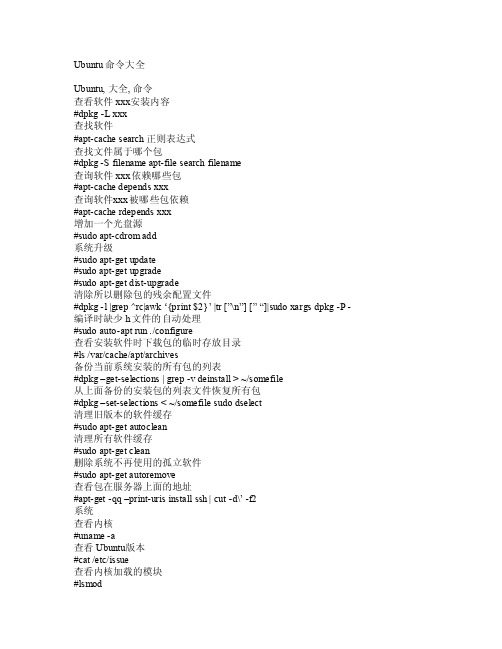
Ubuntu命令大全Ubu ntu,大全, 命令查看软件xxx安装内容#dpkg-L xx x查找软件#ap t-cac he se arch正则表达式查找文件属于哪个包#dpk g -Sfilen ame a pt-fi le se archfilen ame查询软件xx x依赖哪些包#ap t-cac he de pends xxx查询软件x xx被哪些包依赖#apt-c acherdepe nds x xx增加一个光盘源#sud o apt-cdro m add系统升级#sud o apt-getupdat e#su do ap t-get upgr ade#sudoapt-g et di st-up grade清除所以删除包的残余配置文件#dpk g -l|grep ^rc|awk …{prin t $2}‟ |tr [”\n”] [” “]|s udo x argsdpkg-P -编译时缺少h文件的自动处理#sudoauto-apt r un ./confi gure查看安装软件时下载包的临时存放目录#l s /va r/cac he/ap t/arc hives备份当前系统安装的所有包的列表#dp kg –g et-se lecti ons | grep -v d einst all > ~/so mefil e从上面备份的安装包的列表文件恢复所有包#dp kg –s et-se lecti ons < ~/so mefil e sud o dse lect清理旧版本的软件缓存#sud o apt-getautoc lean清理所有软件缓存#sudoapt-g et cl ean删除系统不再使用的孤立软件#s udo a pt-ge t aut oremo ve查看包在服务器上面的地址#apt-get-qq –print-uris inst all s sh |cut -d\‟ -f2系统查看内核#una me -a查看Ub untu版本#ca t /et c/iss ue查看内核加载的模块#l smod查看PCI设备#l spci查看USB设备#l susb查看网卡状态#su do et htool eth0查看CP U信息#cat /proc/cpuin fo显示当前硬件信息#ls hw硬盘查看硬盘的分区#sudofdisk -l查看IDE硬盘信息#sudohdpar m -i/dev/hda查看STAT硬盘信息#sudo hdpa rm -I /dev/sda或#su do ap t-get inst all b lktoo l#su do bl ktool /dev/sdaid查看硬盘剩余空间#df -h#df -H查看目录占用空间#du -hs 目录名优盘没法卸载#syncfuser -km/medi a/usb disk内存查看当前的内存使用情况#free -m进程查看当前有哪些进程#ps -A中止一个进程#kil l 进程号(就是ps -A中的第一列的数字) 或者 kill all 进程名强制中止一个进程(在上面进程中止不成功的时候使用)#kill-9 进程号或者killa ll -9进程名图形方式中止一个程序#xki ll 出现骷髅标志的鼠标,点击需要中止的程序即可查看当前进程的实时状况#to p查看进程打开的文件#ls of -pADSL配置A DSL#sudopppoe confADSL手工拨号#sudopon d sl-pr ovide r激活ADSL#sudo /etc/ppp/pppoe_on_b oot断开 ADS L#su do po ff查看拨号日志#sudo plog如何设置动态域名#首先去h ttp://www.3322.org申请一个动态域名#然后修改 /e tc/pp p/ip-up 增加拨号时更新域名指令sudovim /etc/p pp/ip-up#在最后增加如下行w3m -n o-coo kie -dump网络根据IP查网卡地址#a rping IP地址查看当前IP地址#ifco nfigeth0|awk…/ine t/ {s plit($2,x,”:”);print x[2]}‟查看当前外网的IP地址#w3m-no-c ookie -dum pwww.edu.c n|gre p-o…[0-9]\{1,3\}\.[0-9]\{1,3\}\.[0-9]\{1,3\}\.[0-9]\{1,3\}‟#w3m-no-c ookie -dum pwww.xju.e du.cn|grep-o‟[0-9]\{1,3\}\.[0-9]\{1,3\}\.[0-9]\{1,3\}\.[0-9]\{1,3\}‟#w3m -no-co okie-dump ip.l overo ot.co m|gre p -o‟[0-9]\{1,3\}\.[0-9]\{1,3\}\.[0-9]\{1,3\}\.[0-9]\{1,3\}‟查看当前监听80端口的程序#lsof -i :80查看当前网卡的物理地址#arp-a |awk …{prin t $4}‟ ifc onfig eth0 | he ad -1 | aw k …{p rint$5}‟立即让网络支持nat#sud o ech o 1 > /pro c/sys/net/ipv4/ip_fo rward#sud o ipt ables -t n at -I POST ROUTI NG -j MASQ UERAD E查看路由信息#netst at -r n sud o rou te -n手工增加删除一条路由#su do ro ute a dd -n et 192.168.0.0netma sk 255.255.255.0 gw172.16.0.1#sud o rou te de l -ne t 192.168.0.0 n etmas k 255.255.255.0 gw 172.16.0.1修改网卡M AC地址的方法#s udo i fconf ig et h0 do wn 关闭网卡#s udo i fconf ig et h0 hw ethe r 00:AA:BB:CCD:EE 然后改地址#sudoifcon fig e th0 u p 然后启动网卡统计当前IP连接的个数#net stat-na|g rep E STABL ISHED|awk…{pri nt $5}‟|aw k -F: …{pr int $1}‟|s ort|u niq -c|sor t -r-n#n etsta t -na|grep SYN|awk …{prin t $5}‟|awk -F:…{pri nt $1}‟|so rt|un iq -c|sort -r -n统计当前20000个IP包中大于100个IP包的IP地址#tcp dump-tnn-c 20000 -i eth0 | a wk -F “.”…{pri nt $1″.”$2″.”$3″.”$4}‟ |sort| uni q -c| sor t -nr | aw k … $1 > 100 …屏蔽IPV6#ec ho “b lackl ist i pv6″| sud o tee /etc/modp robe.d/bla cklis t-ipv6服务添加一个服务#su do up date-rc.d服务名d efaul ts 99删除一个服务#s udo u pdate-rc.d服务名remov e临时重启一个服务#/et c/ini t.d/服务名 re start临时关闭一个服务#/etc/init.d/服务名 sto p临时启动一个服务#/et c/ini t.d/服务名 st art设置配置默认Java使用哪个#sudo upda te-al terna tives–con fig j ava修改用户资料#sud o chf n use rid给apt设置代理#e xport http_prox y=htt p://x x.xx.xx.xx:xxx修改系统登录信息#sudovim /etc/m otd中文转换文件名由GB K为UTF8#su do ap t-get inst all c onvmv conv mv -r -f c p936-t ut f8 –n otest–nos mart*批量转换src目录下的所有文件内容由GBK到U TF8#findsrc -typed -ex ec mk dir -p utf8/{}\; fi nd sr c -ty pe f-exec icon v -fGBK -t UTF-8 {} -o u tf8/{} \;mv ut f8. 或 echo */.将当前目录下最近30天访问过的文件移动到上级bac k目录#find. -ty pe f-atim e -30 -exe c mv{} ../back \;将当前目录下最近2小时到8小时之内的文件显示出来#find. -mm in +120 -m min -480 -execmore{} \;删除修改时间在30天之前的所有文件#find. -ty pe f-mtim e +30 -mti me -3600 -execrm {} \;查找gues t用户的以avi或者rm结尾的文件并删除掉#fi nd .-name …*.a vi‟ -o -na me …*.rm‟-user …gue st‟ -execrm {} \;查找的不以j ava和x ml结尾,并7天没有使用的文件删除掉#find. ! -name*.jav a ! -name…*.xm l‟ -a time+7 -e xec r m {}\;统计当前文件个数#ls /usr/bin|wc -w统计当前目录个数#ls -l /us r/bin|grep ^d|w c -l显示当前目录下2006-01-01的文件名#ls -l |grep2006-01-01 |awk …{pr int $8}‟F TP上传下载文件工具-fil ezill a#su do ap t-get inst all f ilezi llaf ilezi lla无法列出中文目录?站点->字符集->自定义->输入:GBK本地中文界面1)下载filez illa中文包到本地目录,如~/2)#unrar x Fi lezil la3_z hCN.r ar3)如果你没有unra r的话,请先安装ra r和unr ar#s udo a pt-ge t ins tallrar u nrar#sudo ln -f /us r/bin/rar/usr/bin/u nrar4)先备份原来的语言包,再安装;实际就是拷贝一个语言包。
Ubuntu命令集-命令大全-完整版-最新版

apt(软件管理)使用参考apt-cache search package 搜索包apt-cache show package 获取包的相关信息,如说明、大小、版本等sudo apt-get install package 安装包sudo apt-get install package - - reinstall 重新安装包sudo apt-get -f install 强制安装sudo apt-get remove package 删除包sudo apt-get remove package - - purge 删除包,包括删除配置文件等sudo apt-get update 更新源sudo apt-get upgrade 更新已安装的包sudo apt-get dist-upgrade 升级系统sudo apt-get dselect-upgrade 使用 dselect 升级apt-cache depends package 了解使用依赖apt-cache rdepends package 了解某个具体的依赖sudo apt-get build-dep package 安装相关的编译环境apt-get source package 下载该包的源代码sudo apt-get clean && sudo apt-get autoclean 清理下载文件的存档sudo apt-get check 检查是否有损坏的依赖sudo chmod +x GoogleEarthLinux.bin 安装bin文件,GoogleEarthLinux是一个例子,记得要把文件COPY 到你的文件夹/home/yourname (我的是doff)权限命令sudo nautilus 以超级管理员权限管理文件夹(在终端输入这个命令和密码之后就会自动跳出文件夹,这时你可以有root的权限)注意命令的间隙,如果运行不了,请检查一下大小写和半全角。
ubuntu指令大全
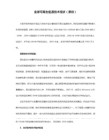
屏蔽IPV6
#echo “blacklist ipv6″ | sudo tee /etc/modprobe.d/blacklist-ipv6
服务
添加一个服务
#sudo update-rc.d 服务名 defaults 99
删除一个服务
#sudo update-rc.d 服务名 remove
查找文件属于哪个包
#dpkg -S filename apt-file search filename
查询软件xxx依赖哪些包
#apt-cache depends xxx
查询软件xxx被哪些包依赖
#apt-cache rdepends xxx
增加一个光盘源
#sudo apt-cdrom add
编译时缺少h文件的自动处理
#sudo auto-apt run ./configure
查看安装软件时下载包的临时存放目录
#ls /var/cache/apt/archives
备份当前系统安装的所有包的列表
#dpkg –get-selections | grep -v deinstall >~/somefile
#lsmod
查看PCI设备
#lspci
查看USB设备
#lsusb
查看网卡状态
#sudo ethtool eth0
查看CPU信息
#cat /proc/cpuinfo
显示当前硬件信息
#lshw
硬盘
查看硬盘的分区
#sudo fdisk -l
#find . -type f -atime -30 -exec mv {} ../back ;
Ubuntu命令集(持续更新)
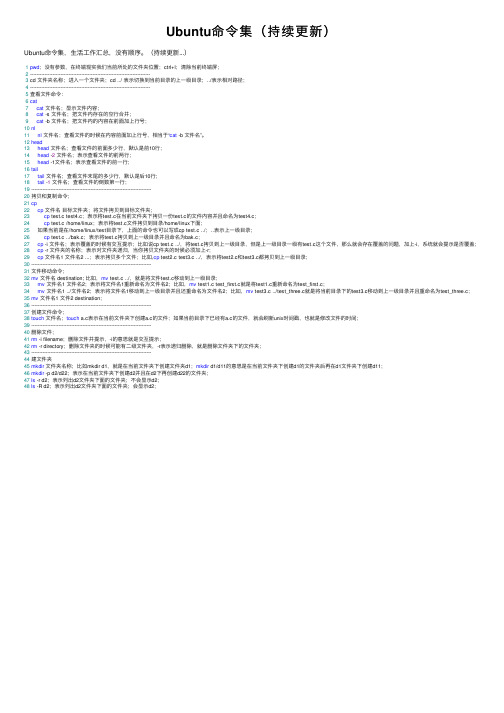
Ubuntu命令集(持续更新)Ubuntu命令集,⽣活⼯作汇总,没有顺序。
(持续更新...)1pwd;没有参数,在终端现实我们当前所处的⽂件夹位置;ctrl+l;清除当前终端屏;2 ---------------------------------------------------------------------------3 cd ⽂件夹名称;进⼊⼀个⽂件夹;cd ../ 表⽰切换到当前⽬录的上⼀级⽬录;../表⽰相对路径;4 ---------------------------------------------------------------------------5查看⽂件命令:6cat7cat⽂件名;显⽰⽂件内容;8cat -s ⽂件名;把⽂件内存在的空⾏合并;9cat -b ⽂件名;把⽂件内的内容在前⾯加上⾏号;10nl11nl⽂件名;查看⽂件的时候在内容前⾯加上⾏号,相当于“cat -b ⽂件名”。
12head13head⽂件名;查看⽂件的前⾯多少⾏,默认是前10⾏;14head -2⽂件名;表⽰查看⽂件的前两⾏;15head -1⽂件名;表⽰查看⽂件的前⼀⾏;16tail17tail⽂件名;查看⽂件末尾的多少⾏,默认是后10⾏;18tail -1⽂件名;查看⽂件的倒数第⼀⾏;19 ---------------------------------------------------------------------------20拷贝和复制命令;21cp22cp⽂件名⽬标⽂件夹;将⽂件拷贝到⽬标⽂件夹;23cp test.c test4.c;表⽰将test.c在当前⽂件夹下拷贝⼀份test.c的⽂件内容并且命名为test4.c;24cp test.c /home/linux;表⽰将test.c⽂件拷贝到⽬录/home/linux下⾯;25如果当前是在/home/linux/test⽬录下,上⾯的命令也可以写成cp test.c ../;..表⽰上⼀级⽬录;26cp test.c ../bak.c;表⽰将test.c拷贝到上⼀级⽬录并且命名为bak.c;27cp -i ⽂件名;表⽰覆盖的时候有交互提⽰;⽐如说cp test.c ../,将test.c拷贝到上⼀级⽬录,但是上⼀级⽬录⼀级有test.c这个⽂件,那么就会存在覆盖的问题,加上-i,系统就会提⽰是否覆盖;28cp -r ⽂件夹的名称;表⽰对⽂件夹递归,当你拷贝⽂件夹的时候必须加上-r;29cp⽂件名1 ⽂件名2 ...;表⽰拷贝多个⽂件;⽐如,cp test2.c test3.c ../,表⽰将test2.c和test3.c都拷贝到上⼀级⽬录;30 ---------------------------------------------------------------------------31⽂件移动命令;32mv⽂件名 destination; ⽐如,mv test.c ../,就是将⽂件test.c移动到上⼀级⽬录;33mv⽂件名1 ⽂件名2;表⽰将⽂件名1重新命名为⽂件名2;⽐如,mv test1.c test_first.c就是将test1.c重新命名为test_first.c;34mv⽂件名1 ../⽂件名2;表⽰将⽂件名1移动到上⼀级⽬录并且还重命名为⽂件名2;⽐如,mv test3.c ../test_three.c就是将当前⽬录下的test3.c移动到上⼀级⽬录并且重命名为test_three.c;35mv⽂件名1 ⽂件2 destination;36 ---------------------------------------------------------------------------37创建⽂件命令;38touch⽂件名;touch a.c表⽰在当前⽂件夹下创建a.c的⽂件;如果当前⽬录下已经有a.c的⽂件,就会刷新unix时间戳,也就是修改⽂件的时间;39 ---------------------------------------------------------------------------40删除⽂件;41rm -i filename;删除⽂件并提⽰,-i的意思就是交互提⽰;42rm -r directory;删除⽂件夹的时候可能有⼆级⽂件夹,-r表⽰递归删除,就是删除⽂件夹下的⽂件夹;43 ---------------------------------------------------------------------------44建⽂件夹45mkdir⽂件夹名称;⽐如mkdir d1,就是在当前⽂件夹下创建⽂件夹d1;mkdir d1/d11的意思是在当前⽂件夹下创建d1的⽂件夹后再在d1⽂件夹下创建d11;46mkdir -p d2/d22;表⽰在当前⽂件夹下创建d2并且在d2下再创建d22的⽂件夹;47ls -r d2;表⽰列出d2⽂件夹下⾯的⽂件夹;不会显⽰d2;48ls -R d2;表⽰列出d2⽂件夹下⾯的⽂件夹;会显⽰d2;。
Ubuntu命令集-命令大全(史上最全)
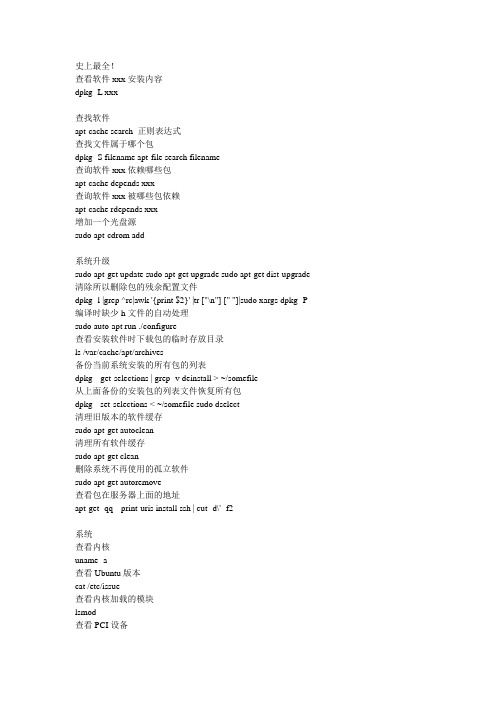
史上最全!查看软件xxx安装内容dpkg -L xxx查找软件apt-cache search 正则表达式查找文件属于哪个包dpkg -S filename apt-file search filename查询软件xxx依赖哪些包apt-cache depends xxx查询软件xxx被哪些包依赖apt-cache rdepends xxx增加一个光盘源sudo apt-cdrom add系统升级sudo apt-get update sudo apt-get upgrade sudo apt-get dist-upgrade 清除所以删除包的残余配置文件dpkg -l |grep ^rc|awk '{print $2}' |tr ["\n"] [" "]|sudo xargs dpkg -P - 编译时缺少h文件的自动处理sudo auto-apt run ./configure查看安装软件时下载包的临时存放目录ls /var/cache/apt/archives备份当前系统安装的所有包的列表dpkg --get-selections | grep -v deinstall > ~/somefile从上面备份的安装包的列表文件恢复所有包dpkg --set-selections < ~/somefile sudo dselect清理旧版本的软件缓存sudo apt-get autoclean清理所有软件缓存sudo apt-get clean删除系统不再使用的孤立软件sudo apt-get autoremove查看包在服务器上面的地址apt-get -qq --print-uris install ssh | cut -d\' -f2系统查看内核uname -a查看Ubuntu版本cat /etc/issue查看内核加载的模块lsmod查看PCI设备lspci查看USB设备lsusb查看网卡状态sudo ethtool eth0查看CPU信息cat /proc/cpuinfo显示当前硬件信息lshw硬盘查看硬盘的分区sudo fdisk -l查看IDE硬盘信息sudo hdparm -i /dev/hda查看STAT硬盘信息sudo hdparm -I /dev/sda 或sudo apt-get install blktool sudo blktool /dev/sda id 查看硬盘剩余空间df -h df -H查看目录占用空间du -hs 目录名优盘没法卸载sync fuser -km /media/usbdisk内存查看当前的内存使用情况free -m进程查看当前有哪些进程ps -A中止一个进程kill 进程号(就是ps -A中的第一列的数字) 或者killall 进程名强制中止一个进程(在上面进程中止不成功的时候使用)kill -9 进程号或者killall -9 进程名图形方式中止一个程序xkill 出现骷髅标志的鼠标,点击需要中止的程序即可查看当前进程的实时状况top查看进程打开的文件lsof -pADSL 配置ADSLsudo pppoeconfADSL手工拨号sudo pon dsl-provider激活ADSLsudo /etc/ppp/pppoe_on_boot断开ADSLsudo poff查看拨号日志sudo plog如何设置动态域名#首先去 申请一个动态域名#然后修改/etc/ppp/ip-up 增加拨号时更新域名指令sudo vim /etc/ppp/ip-up #在最后增加如下行w3m -no-cookie -dump 'http://username:password@/dyndns/update?system=dyndns&hostname=yourd '网络根据IP查网卡地址arping IP地址查看当前IP地址ifconfig eth0 |awk '/inet/ {split($2,x,":");print x[2]}'查看当前外网的IP地址w3m -no-cookie -dump |grep -o '[0-9]\{1,3\}\.[0-9]\{1,3\}\.[0-9]\{1,3\}\.[0-9]\{1,3\}' w3m -no-cookie -dump |grep -o '[0-9]\{1,3\}\.[0-9]\{1,3\}\.[0-9]\{1,3\}\.[0-9]\{1,3\}' w3m -no-cookie -dump |grep -o '[0-9]\{1,3\}\.[0-9]\{1,3\}\.[0-9]\{1,3\}\.[0-9]\{1,3\}'查看当前监听80端口的程序lsof -i :80查看当前网卡的物理地址arp -a | awk '{print $4}' ifconfig eth0 | head -1 | awk '{print $5}'立即让网络支持natsudo echo 1 > /proc/sys/net/ipv4/ip_forward sudo iptables -t nat -I POSTROUTING -j MASQUERADE查看路由信息netstat -rn sudo route -n手工增加删除一条路由sudo route add -net 192.168.0.0 netmask 255.255.255.0 gw 172.16.0.1 sudo route del -net 192.168.0.0 netmask 255.255.255.0 gw 172.16.0.1修改网卡MAC地址的方法sudo ifconfig eth0 down #关闭网卡sudo ifconfig eth0 hw ether 00:AA:BB:CC:DD:EE #然后改地址sudo ifconfig eth0 up #然后启动网卡统计当前IP连接的个数netstat -na|grep ESTABLISHED|awk '{print $5}'|awk -F: '{print $1}'|sort|uniq -c|sort -r -n netstat -na|grep SYN|awk '{print $5}'|awk -F: '{print $1}'|sort|uniq -c|sort -r -n统计当前20000个IP包中大于100个IP包的IP地址tcpdump -tnn -c 20000 -i eth0 | awk -F "." '{print $1"."$2"."$3"."$4}' | sort | uniq -c | sort -nr | awk ' $1 > 100 '屏蔽IPV6echo "blacklist ipv6" | sudo tee /etc/modprobe.d/blacklist-ipv6服务添加一个服务sudo update-rc.d 服务名defaults 99删除一个服务sudo update-rc.d 服务名remove临时重启一个服务/etc/init.d/服务名restart临时关闭一个服务/etc/init.d/服务名stop临时启动一个服务/etc/init.d/服务名start设置配置默认Java使用哪个sudo update-alternatives --config java修改用户资料sudo chfn userid给apt设置代理export http_proxy=http://xx.xx.xx.xx:xxx修改系统登录信息sudo vim /etc/motd中文转换文件名由GBK为UTF8sudo apt-get install convmv convmv -r -f cp936 -t utf8 --notest --nosmart *批量转换src目录下的所有文件内容由GBK到UTF8find src -type d -exec mkdir -p utf8/{} \; find src -type f -exec iconv -f GBK -t UTF-8 {} -o utf8/{} \; mv utf8/* src rm -fr utf8转换文件内容由GBK到UTF8iconv -f gbk -t utf8 $i > newfile转换mp3 标签编码sudo apt-get install python-mutagen find . -iname “*.mp3” -execdir mid3iconv -e GBK {} \;控制台下显示中文sudo apt-get install zhcon 使用时,输入zhcon即可文件快速查找某个文件whereis filenamefind 目录-name 文件名查看文件类型file filename显示xxx文件倒数6行的内容tail -n 6 xxx让tail不停地读地最新的内容tail -n 10 -f /var/log/apache2/access.log查看文件中间的第五行(含)到第10行(含)的内容sed -n '5,10p' /var/log/apache2/access.log查找包含xxx字符串的文件grep -l -r xxx .查找关于xxx的命令apropos xxx man -k xxx通过ssh传输文件scp -rp /path/filename username@remoteIP:/path #将本地文件拷贝到服务器上scp -rp username@remoteIP:/path/filename /path #将远程文件从服务器下载到本地查看某个文件被哪些应用程序读写lsof 文件名把所有文件的后辍由rm改为rmvbrename 's/.rm$/.rmvb/' *把所有文件名中的大写改为小写rename 'tr/A-Z/a-z/' *删除特殊文件名的文件,如文件名:--help.txtrm -- --help.txt 或者rm ./--help.txt查看当前目录的子目录ls -d */. 或echo */.将当前目录下最近30天访问过的文件移动到上级back目录find . -type f -atime -30 -exec mv {} ../back \;将当前目录下最近2小时到8小时之内的文件显示出来find . -mmin +120 -mmin -480 -exec more {} \;删除修改时间在30天之前的所有文件find . -type f -mtime +30 -mtime -3600 -exec rm {} \;查找guest用户的以avi或者rm结尾的文件并删除掉find . -name '*.avi' -o -name '*.rm' -user 'guest' -exec rm {} \;查找的不以java和xml结尾,并7天没有使用的文件删除掉find . ! -name *.java ! -name …*.xml‟ -atime +7 -exec rm {} \;统计当前文件个数ls /usr/bin|wc -w统计当前目录个数ls -l /usr/bin|grep ^d|wc -l显示当前目录下2006-01-01的文件名ls -l |grep 2006-01-01 |awk '{print $8}'压缩解压缩xxx.tar.gztar -zxvf xxx.tar.gz解压缩xxx.tar.bz2tar -jxvf xxx.tar.bz2压缩aaa bbb目录为xxx.tar.gztar -zcvf xxx.tar.gz aaa bbb压缩aaa bbb目录为xxx.tar.bz2tar -jcvf xxx.tar.bz2 aaa bbbNautilus显示隐藏文件Ctrl+h显示地址栏Ctrl+l特殊URI 地址* computer:/// - 全部挂载的设备和网络* network:/// - 浏览可用的网络* burn:/// - 一个刻录CDs/DVDs 的数据虚拟目录* smb:/// - 可用的windows/samba 网络资源* x-nautilus-desktop:/// - 桌面项目和图标* file:/// - 本地文件* trash:/// - 本地回收站目录* ftp:// - FTP 文件夹* ssh:// - SSH 文件夹* fonts:/// - 字体文件夹,可将字1 文件管理# ls ls -a 列出当前目录下的所有文件,包括以.头的隐含文件文件管理# ls ls -l或ll 列出当前目录下文件的详细信息文件管理# pwd pwd 查看当前所在目录的绝对路经文件管理# cd cd .. 回当前目录的上一级目录文件管理# cd cd - 回上一次所在的目录文件管理# cd cd ~ 或cd 回当前用户的宿主目录文件管理# cd cd ~用户名回指定用户的宿主目录2 文件管理# mkdir mkdir 目录名创建一个目录文件管理# mkdir mkdir –p 递归式去创建一些嵌套目录文件管理# rmdir Rmdir 空目录名删除一个空目录3 文件管理# rm rm 文件名文件名删除一个文件或多个文件文件管理# rm rm -rf 非空目录名递归删除一个非空目录下的一切,不让提式-f4 文件管理# cat cat文件名一屏查看文件内容5 文件管理# more more文件名分页查看文件内容6 文件管理# less less 文件名可控分页查看文件内容7 文件管理# grep grep字符文件名根据字符匹配来查看文件部分内容8 文件管理# mv mv 路经/文件/经/文件移动相对路经下的文件到绝对路经下文件管理# mv mv 文件名新名称在当前目录下改名9 文件管理# cp cp /路经/文件./ 移动绝对路经下的文件到当前目录下10 文件管理# find find 路经-name “字符串”查找路经所在范围内满足字符串匹配的文件和目录11 文件管理# ln ln 源文件链接名创建当前目录源文件的硬链接ln /home/test /usr/test1 在/usr下建立/home/test的硬链接12 文件管理# ln Ln -s a b 创建当前目录下a的符号链接b13 文件管理# touch touch file1 file2 创建两个空文件14 磁盘管理# df df 用于报告文件系统的总容量,使用量,剩余容量。
ubuntu系统命令大全
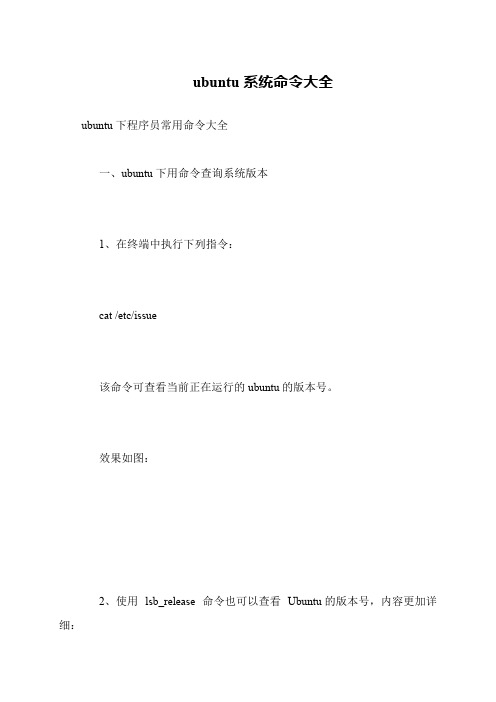
Do not run Composer as root/super user! See https://getcomposer/root for details 这句话的意思是不要以根用户/超级用户的身份运行 composer,前往 https://getcomposer/root 查看详情。
2、移动文件到命令目录(设置 composer 为全局命令) sudo mv composer.phar /usr/local/bin/composer 这条命令没有任何效果,只要不报错一般就是执行成功啦。 3、查看 composer 版本确认是否安装成功: composer -v 效果如下图: 看到那个大大的 composer 就证明安装成功啦,不过小伙伴们应该已 经发现了我们红框中的内容:
ubuntu 系统命令大全
ubuntu 下程序员常用命令大全 一、ubuntu 下用命令查询系统版本 1、在终端中执行下列指令: cat /etc/issue 该命令可查看当前正在运行的 ubuntu 的版本号。 效果如图: 2、使用 lsb_release 命令也可以查看 Ubuntu 的版本号,内容更加详 细:
sudo lsb_release -a 二、ubuntu 下搭建 web 服务器(这部分网上有着诸多的教程,所以 不再展示运行效果,直接上代码) 1、安装 apache: sudo apt-get install apache2 2、安装 mysql: sudo apt-get install mysql-server mysql-client 3、安装 PHP 及其相关扩展:
sudo apt-get install php7.0 curl openssl php-curl php-pdo php-mbstring php-dom php-zip php7.0-mcrypt 4、安装 apache2 PHP7 module(apache2 对 PHP7 的支持): sudo apt-get install libapache2-mod-php7.0 三、ubuntu 下安装和配置 composer 1、安装 composer curl -sS https://getcomposer/installer | php 出现类似如下效果即为安装成功:
ubuntu命令大全
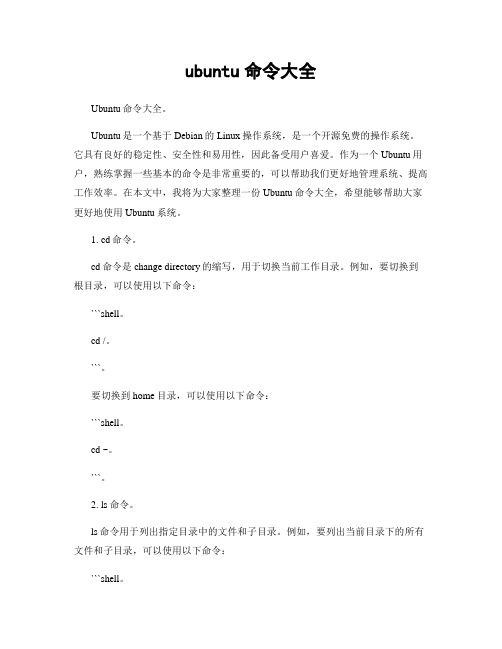
ubuntu命令大全Ubuntu命令大全。
Ubuntu是一个基于Debian的Linux操作系统,是一个开源免费的操作系统。
它具有良好的稳定性、安全性和易用性,因此备受用户喜爱。
作为一个Ubuntu用户,熟练掌握一些基本的命令是非常重要的,可以帮助我们更好地管理系统、提高工作效率。
在本文中,我将为大家整理一份Ubuntu命令大全,希望能够帮助大家更好地使用Ubuntu系统。
1. cd命令。
cd命令是change directory的缩写,用于切换当前工作目录。
例如,要切换到根目录,可以使用以下命令:```shell。
cd /。
```。
要切换到home目录,可以使用以下命令:```shell。
cd ~。
```。
2. ls命令。
ls命令用于列出指定目录中的文件和子目录。
例如,要列出当前目录下的所有文件和子目录,可以使用以下命令:```shell。
```。
要列出指定目录下的文件和子目录,可以使用以下命令:```shell。
ls /path/to/directory。
```。
3. mkdir命令。
mkdir命令用于创建新的目录。
例如,要在当前目录下创建一个名为test的目录,可以使用以下命令:```shell。
mkdir test。
```。
4. rm命令。
rm命令用于删除文件或目录。
要删除文件,可以使用以下命令:```shell。
rm filename。
```。
要删除目录及其下所有文件和子目录,可以使用以下命令:```shell。
rm -r directory。
5. cp命令。
cp命令用于复制文件或目录。
例如,要将文件file1复制到目录directory中,可以使用以下命令:```shell。
cp file1 directory。
```。
要将目录directory1复制到目录directory2中,可以使用以下命令:```shell。
cp -r directory1 directory2。
```。
6. mv命令。
Ubuntu常用命令大全
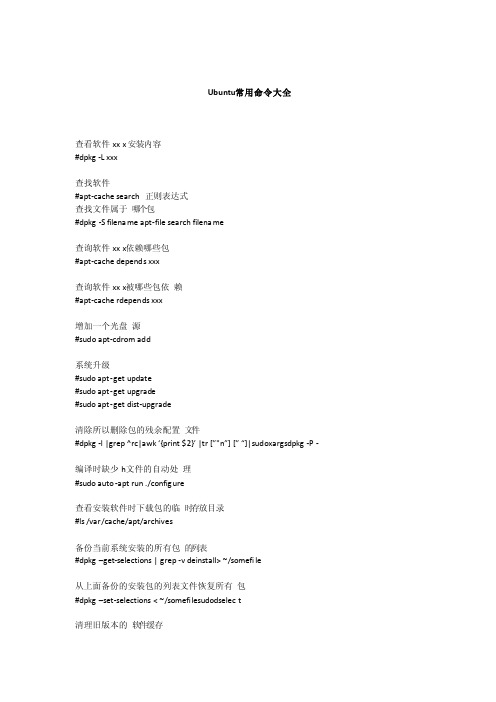
Ubuntu常用命令大全查看软件xxx安装内容#dpkg -L xxx查找软件#apt-cache search正则表达式查找文件属于哪个包#dpkg -S filenam e apt-file searchfilenam e查询软件xxx依赖哪些包#apt-cache depends xxx查询软件xxx被哪些包依赖#apt-cache rdepend s xxx增加一个光盘源#sudo apt-cdrom add系统升级#sudo apt-get update#sudo apt-get upgrade#sudo apt-get dist-upgrade清除所以删除包的残余配置文件#dpkg -l |grep ^rc|awk ‘,print $2-’ |tr *”"n”+ *” “+|sudoxargsdpkg -P -编译时缺少h文件的自动处理#sudo auto-apt run ./configu re查看安装软件时下载包的临时存放目录#ls /var/cache/apt/archive s备份当前系统安装的所有包的列表#dpkg –get-selecti ons | grep -v deinsta ll> ~/somefil e从上面备份的安装包的列表文件恢复所有包#dpkg –set-selecti ons < ~/somefil esudodselect清理旧版本的软件缓存#sudo apt-get autocle an清理所有软件缓存#sudo apt-get clean删除系统不再使用的孤立软件#sudo apt-get autorem ove查看包在服务器上面的地址#apt-get -qq –print-uris install ssh | cut -d"’ -f2 系统查看内核#uname -a查看Ubunt u版本#cat /etc/issue查看内核加载的模块#lsmod查看PCI设备#lspci查看USB设备#lsusb查看网卡状态#sudoethtool eth0查看CPU信息#cat /proc/cpuinfo显示当前硬件信息#lshw硬盘查看硬盘的分区#sudofdisk -l查看IDE硬盘信息#sudohdparm-i /dev/hda查看STAT硬盘信息#sudohdparm-I /dev/sda或#sudo apt-get install blktool#sudoblktool /dev/sda id查看硬盘剩余空间#df -h#df -H查看目录占用空间#du -hs目录名优盘没法卸载#sync fuser -km /media/usbdisk内存查看当前的内存使用情况#free -m进程查看当前有哪些进程#ps -A中止一个进程#kill 进程号(就是ps -A中的第一列的数字) 或者killall进程名强制中止一个进程(在上面进程中止不成功的时候使用)#kill -9 进程号或者killall -9 进程名图形方式中止一个程序#xkill出现骷髅标志的鼠标,点击需要中止的程序即可查看当前进程的实时状况#top查看进程打开的文件#lsof -pADSL 配置ADSL#sudopppoeco nfADSL手工拨号#sudopondsl-provide r激活ADSL#sudo /etc/ppp/pppoe_o n_boot断开ADSL#sudopoff查看拨号日志#sudoplog如何设置动态域名#首先去http://申请一个动态域名#然后修改/etc/ppp/ip-up 增加拨号时更新域名指令sudo vim /etc/ppp/ip-up#在最后增加如下行w3m -no-cookie-dump网络根据IP查网卡地址#arpingIP地址查看当前IP地址#ifconfi g eth0 |awk ‘/inet/ ,split($2,x,”:”);print x*2+-’查看当前外网的IP地址#w3m -no-cookie-dumpww|grep-o‘*0-9]"{1,3"}".[0-9]"{1,3"}".[0-9]"{1,3"}".[0-9+",1,3"-’#w3m -no-cookie-dumpww|grep-o’*0-9]"{1,3"}".[0-9]"{1,3"}".[0-9]"{1,3"}".[0-9+",1,3"-’#w3m -no-cookie-dump ip.loveroo |grep -o’*0-9]"{1,3"}".[0-9]"{1,3"}".[0-9]"{1,3"}".[0-9+",1,3"-’查看当前监听80端口的程序#lsof -i :80查看当前网卡的物理地址#arp -a | awk ‘,print $4}’ ifconfi g eth0 | head -1 | awk ‘,print $5-’立即让网络支持n at#sudo echo 1 > /proc/sys/net/ipv4/ip_forw ard#sudoiptable s -t nat -I POSTROU TING -j MASQUER ADE查看路由信息#netstat -rnsudo route -n手工增加删除一条路由#sudo route add -net 192.168.0.0 netmask 255.255.255.0 gw 172.16.0.1#sudo route del -net 192.168.0.0 netmask 255.255.255.0 gw 172.16.0.1修改网卡MAC地址的方法#sudoifconfi g eth0 down 关闭网卡#sudoifconfi g eth0 hw ether 00:AA:BB:CC:DD:EE 然后改地址#sudoifconfi g eth0 up 然后启动网卡统计当前IP连接的个数#netstat -na|grepESTABLI SHED|awk ‘,print $5-’|awk -F: ‘,print $1-’|sort|uniq -c|sort -r -n#netstat -na|grepSYN|awk ‘,print $5-’|awk -F: ‘,print $1-’|sort|uniq -c|sort -r -n统计当前20000个IP包中大于100个IP包的IP地址#tcpdump -tnn -c 20000 -i eth0 | awk -F “.”‘{print $1″.”$2″.”$3″.”$4}’| sort | uniq -c | sort -nr | awk‘$1 > 100 ‘屏蔽IPV6#echo “blacklist ipv6″| sudo tee /etc/modprob e.d/blacklist-ipv6服务添加一个服务#sudo update-rc.d服务名default s 99删除一个服务#sudo update-rc.d服务名remove临时重启一个服务#/etc/init.d/服务名restart临时关闭一个服务#/etc/init.d/服务名stop临时启动一个服务#/etc/init.d/服务名start设置配置默认Jav a使用哪个#sudo update-alterna tives–configjava修改用户资料#sudochfnuserid给apt设置代理#exporthttp_pr oxy=http://xx.xx.xx.xx:xxx修改系统登录信息#sudo vim /etc/motd中文转换文件名由G BK为UTF8#sudo apt-get install convmvc onvmv-r -f cp936 -t utf8 –notest–nosmart *批量转换src目录下的所有文件内容由G BK到UTF8#find src -type d -exec mkdir -p utf8/{} "; find src -type f -exec iconv -f GBK -t UTF-8 {} -o utf8/{} "; mv utf8/* srcrm -fr utf8转换文件内容由G BK到UTF8#iconv -f gbk -t utf8 $i>newfile转换mp3 标签编码#sudo apt-get install python-mutagen find . -iname “*.mp3” -execdir mid3ico nv -e GBK {} ";控制台下显示中文#sudo apt-get install zhcon使用时,输入zhcon即可文件快速查找某个文件#whereis filenam e#find 目录-name 文件名查看文件类型#file filenam e显示xxx文件倒数6行的内容#tail -n 6 xxx让tail不停地读地最新的内容#tail -n 10 -f /var/log/apache2/access.log查看文件中间的第五行(含)到第10行(含)的内容#sed -n ‘5,10p’ /var/log/apache2/access.log查找包含xxx字符串的文件#grep -l -r xxx .全盘搜索文件(桌面可视化)gnome-search-tool查找关于xxx的命令#apropos xxx man -k xxx通过ssh传输文件#scp -rp /path/filenam eusern ame@remoteI P:/path#将本地文件拷贝到服务器上#scp -rpusern ame@remoteI P:/path/filenam e/path#将远程文件从服务器下载到本地查看某个文件被哪些应用程序读写#lsof文件名把所有文件的后辍由rm改为r mvb#rename’s/.rm$/.rmvb/’ *把所有文件名中的大写改为小写#rename‘tr/A-Z/a-z/’ *删除特殊文件名的文件,如文件名:–help.txt#rm—–help.txt 或者rm ./–help.txt查看当前目录的子目录#ls -d */. 或echo */.将当前目录下最近30天访问过的文件移动到上级bac k目录#find . -type f -atime -30 -exec mv {} ../back ";将当前目录下最近2小时到8小时之内的文件显示出来#find . -mmin +120 -mmin -480 -exec more {} ";删除修改时间在30天之前的所有文件#find . -type f -mtime +30 -mtime -3600 -exec rm {} ";查找guest用户的以av i或者rm结尾的文件并删除掉#find . -name ‘*.avi’ -o -name ‘*.rm’ -user ‘guest’ -exec rm {} ";查找的不以ja v a和xml结尾,并7天没有使用的文件删除掉#find . ! -name *.java ! -name ‘*.xml’ -atime +7 -exec rm {} ";统计当前文件个数#ls /usr/bin|wc -w统计当前目录个数#ls -l /usr/bin|grep ^d|wc -l显示当前目录下2006-01-01的文件名#ls -l |grep 2006-01-01 |awk ‘,print $8-’FTP上传下载文件工具-filezilla#sudo apt-get install filezil lafilezilla无法列出中文目录?站点->字符集->自定义->输入:GBK本地中文界面1)下载filezilla中文包到本地目录,如~/2)#unrar x Filezilla3_zh CN.rar3) 如果你没有un rar的话,请先安装rar和unrar#sudo apt-get install rarunrar#sudoln -f /usr/bin/rar /usr/bin/unrar4)先备份原来的语言包,再安装;实际就是拷贝一个语言包。
Ubuntu常用命令大全
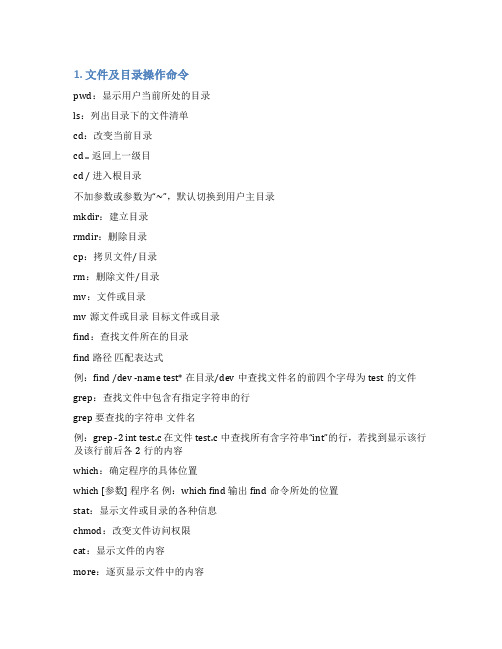
1. 文件及目录操作命令pwd:显示用户当前所处的目录ls:列出目录下的文件清单cd:改变当前目录cd .. 返回上一级目cd / 进入根目录不加参数或参数为“~”,默认切换到用户主目录mkdir:建立目录rmdir:删除目录cp:拷贝文件/目录rm:删除文件/目录mv:文件或目录mv源文件或目录目标文件或目录find:查找文件所在的目录find 路径匹配表达式例:find /dev -name test* 在目录/dev中查找文件名的前四个字母为test的文件grep:查找文件中包含有指定字符串的行grep 要查找的字符串文件名例:grep -2 int test.c 在文件test.c中查找所有含字符串“int”的行,若找到显示该行及该行前后各2行的内容which:确定程序的具体位置which [参数] 程序名例:which find 输出find命令所处的位置stat:显示文件或目录的各种信息chmod:改变文件访问权限cat:显示文件的内容more:逐页显示文件中的内容less:逐页显示文件中的内容(光标可以上下)head:显示文件的前几行head -n num 文件名:显示文件的前num行(缺省时,显示文件的前10行)tail:显示文件的末尾几行tail -n num 文件名:显示文件的末尾num行(缺省时,显示文件的末尾10行)2. 磁盘及系统操作fdisk:用来给磁盘进行分区,查看磁盘情况(使用参数-l)等。
(使用该命令需ROOT权限)sudo fdisk -l 显示系统的分区情况df:检查硬盘所剩(所用)空间free:查看当前系统内存的使用情况mount:挂载文件系统umount:卸载文件系统3. 文件压缩及解压命令gzip:压缩文件,缺省的扩展名为.gzgzip test1.c 压缩test1.c文件,压缩后的文件名为test1.c.gzgunzip:解压扩展名为.gz、-gz、.z、-z、—_z、-Z的文件gunzip test1.c.gz 解压test1.c.gz,解压后的文件名为test1.ctar:将程序打(打包把多个文件组成一个总的文件,不一定会被压缩)选项:-c建立新的文档,-x从文档展文件,-f使用存档文件(必最后一个参数),-v显示执行过程例:tar -cvf dir2.tar dir2/ 建立存档文件dir2.tar,将dir2目录压缩进dir2.tar中,并显示被处理的文件tar -xvf dir2.tar 解压存档文件dir2.tar,并显示被处理的文件tar -rf all.tar *.gif / 将所有.gif的文件增加到all.tar的包里面去4. 网络命令ping:测试本主机和目标主机连通性ping [参数] 主机名或IP 参数:-c count:共发出count次信息(默认无限次),-i interval:两次信息之间的时间间隔为interval,(默认间隔为1秒)例:ping -c 5 -i 0.3 1.1.1.1 测试本主机和1.1.1.1的连通性,发5次信息,间隔为0.3秒ifconfig:配置网和显示网信息ifconfig eth0 显示网eth0的信息5. 帮助命令help:查看Linux内置命令的帮助man:显示某个命令的帮助手册更详细的命令,查看: rel="nofollow">。
Ubuntu 终端常用命令集

Ubuntu 终端常用命令集一、文件/文件夹管理ls 列出当前目录文件(不包括隐含文件)ls -a 列出当前目录文件(包括隐含文件)ls -l 列出当前目录下文件的详细信息cd .. 回当前目录的上一级目录cd - 回上一次所在的目录cd ~ 或cd 回当前用户的宿主目录mkdir 目录名创建一个目录rmdir 空目录名删除一个空目录rm 文件名文件名删除一个文件或多个文件rm -rf 非空目录名删除一个非空目录下的一切mv 路经/文件/经/文件移动相对路经下的文件到绝对路经下mv 文件名新名称在当前目录下改名find 路经-name “字符串” 查找路经所在范围内满足字符串匹配的文件和目录二、系统管理fdisk fdisk -l 查看系统分区信息fdisk fdisk /dev/sdb 为一块新的SCSI硬盘进行分区chown chown root /home 把/home的属主改成root用户chgrp chgrp root /home 把/home的属组改成root组Useradd 创建一个新的用户Groupadd 组名创建一个新的组Passwd 用户名为用户创建密码Passwd -d用户名删除用户密码也能登陆Passwd -S用户名查询账号密码Usermod -l 新用户名老用户名为用户改名Userdel–r 用户名删除用户一切service [servicename] start/stop/restart 系统服务控制操作/etc/init.d/[servicename] start/stop/restart 系统服务控制操作uname -a 查看内核版本cat /etc/issue 查看ubuntu版本lsusb 查看usb设备sudo ethtool eth0 查看网卡状态cat /proc/cpuinfo 查看cpu信息lshw 查看当前硬件信息sudo fdisk -l 查看磁盘信息df -h 查看硬盘剩余空间free -m 查看当前的内存使用情况ps -A 查看当前有哪些进程kill 进程号(就是ps -A中的第一列的数字)或者killall 进程名( 杀死一个进程)kill -9 进程号强制杀死一个进程reboot Init 6 重启LINUX系统Halt Init 0 Shutdown –h now 关闭LINUX系统三、打包/解压tar -c 创建包–x 释放包-v 显示命令过程–z 代表压缩包tar –cvf benet.tar /home/benet 把/home/benet目录打包tar –zcvf benet.tar.gz /mnt 把目录打包并压缩tar –zxvf benet.tar.gz 压缩包的文件解压恢复tar –jxvf benet.tar.bz2 解压缩四、make编译make 编译make install 安装编译好的源码包五、apt命令apt-cache search package 搜索包apt-cache show package 获取包的相关信息,如说明、大小、版本等sudo apt-get install package 安装包sudo apt-get install package - - reinstall 重新安装包sudo apt-get -f install 修复安装”-f = –fix-missing”sudo apt-get remove package 删除包sudo apt-get remove package - - purge 删除包,包括删除配置文件等sudo apt-get update 更新源sudo apt-get upgrade 更新已安装的包sudo apt-get dist-upgrade 升级系统sudo apt-get dselect-upgrade 使用dselect 升级apt-cache depends package 了解使用依赖apt-cache rdepends package 是查看该包被哪些包依赖sudo apt-get build-dep package 安装相关的编译环境apt-get source package 下载该包的源代码sudo apt-get clean && sudo apt-get autoclean 清理无用的包sudo apt-get check 检查是否有损坏的依赖sudo apt-get clean 清理所有软件缓存(即缓存在/var/cache/apt/archives目录里的deb包)查看软件xxx安装内容#dpkg -L xxx查找软件#apt-cache search 正则表达式查找文件属于哪个包#dpkg -S filename apt-file search filename查询软件xxx依赖哪些包#apt-cache depends xxx查询软件xxx被哪些包依赖#apt-cache rdepends xxx增加一个光盘源#sudo apt-cdrom add系统升级#sudo apt-get update#sudo apt-get upgrade#sudo apt-get dist-upgrade清除所以删除包的残余配置文件#dpkg -l |grep ^rc|awk ‘{print $2}’ |tr ["\n"] [" “]|sudo xargs dpkg -P -编译时缺少h文件的自动处理#sudo auto-apt run ./configure查看安装软件时下载包的临时存放目录#ls /var/cache/apt/archives备份当前系统安装的所有包的列表#dpkg –get-selections | grep -v deinstall > ~/somefile从上面备份的安装包的列表文件恢复所有包#dpkg –set-selections < ~/somefile sudo dselect清理旧版本的软件缓存#sudo apt-get autoclean清理所有软件缓存#sudo apt-get clean删除系统不再使用的孤立软件#sudo apt-get autoremove查看包在服务器上面的地址#apt-get -qq –print-uris install ssh | cut -d\’ -f2系统查看内核#uname -a查看Ubuntu版本#cat /etc/issue查看内核加载的模块#lsmod查看PCI设备#lspci查看USB设备#lsusb查看网卡状态#sudo ethtool eth0查看CPU信息#cat /proc/cpuinfo显示当前硬件信息#lshw硬盘查看硬盘的分区#sudo fdisk -l查看IDE硬盘信息#sudo hdparm -i /dev/hda查看STAT硬盘信息#sudo hdparm -I /dev/sda 或#sudo apt-get install blktool #sudo blktool /dev/sda id查看硬盘剩余空间#df -h#df -H查看目录占用空间#du -hs 目录名优盘没法卸载#sync fuser -km /media/usbdisk内存查看当前的内存使用情况#free -m进程查看当前有哪些进程#ps -A中止一个进程#kill 进程号(就是ps -A中的第一列的数字) 或者killall 进程名强制中止一个进程(在上面进程中止不成功的时候使用)#kill -9 进程号或者killall -9 进程名图形方式中止一个程序#xkill 出现骷髅标志的鼠标,点击需要中止的程序即可查看当前进程的实时状况#top查看进程打开的文件#lsof -pADSL 配置ADSL#sudo pppoeconfADSL手工拨号#sudo pon dsl-provider激活ADSL#sudo /etc/ppp/pppoe_on_boot断开ADSL#sudo poff查看拨号日志#sudo plog如何设置动态域名#首先去申请一个动态域名#然后修改/etc/ppp/ip-up 增加拨号时更新域名指令sudo vim /etc/ppp/ip-up#在最后增加如下行w3m -no-cookie -dump网络根据IP查网卡地址#arping IP地址查看当前IP地址#ifconfig eth0 |awk ‘/inet/ {split($2,x,":");print x[2]}’查看当前外网的IP地址#w3m -no-cookie |grep-o‘[0-9]\{1,3\}\.[0-9]\{1,3\}\.[0-9]\{1,3\}\.[0-9]\{1,3\}’#w3m -no-cookie |grep-o’[0-9]\{1,3\}\.[0-9]\{1,3\}\.[0-9]\{1,3\}\.[0-9]\{1,3\}’#w3m -no-cookie -dump |grep -o’[0-9]\{1,3\}\.[0-9]\{1,3\}\.[0-9]\{1,3\}\.[0-9]\{1,3\}’查看当前监听80端口的程序#lsof -i :80查看当前网卡的物理地址#arp -a | awk ‘{print $4}’ ifconfig eth0 | head -1 | awk ‘{print $5}’立即让网络支持nat#sudo echo 1 > /proc/sys/net/ipv4/ip_forward#sudo iptables -t nat -I POSTROUTING -j MASQUERADE查看路由信息#netstat -rn sudo route -n手工增加删除一条路由#sudo route add -net 192.168.0.0 netmask 255.255.255.0 gw 172.16.0.1#sudo route del -net 192.168.0.0 netmask 255.255.255.0 gw 172.16.0.1修改网卡MAC地址的方法#sudo ifconfig eth0 down 关闭网卡#sudo ifconfig eth0 hw ether 00:AA:BB:CC:DD:EE 然后改地址#sudo ifconfig eth0 up 然后启动网卡统计当前IP连接的个数#netstat -na|grep ESTABLISHED|awk ‘{print $5}’|awk -F: ‘{print $1}’|sort|uniq -c|sort -r -n#netstat -na|grep SYN|awk ‘{print $5}’|awk -F: ‘{print $1}’|sort|uniq -c|sort -r -n统计当前20000个IP包中大于100个IP包的IP地址#tcpdump -tnn -c 20000 -i eth0 | awk -F “." ‘{print $1″."$2″."$3″."$4}’ | sort | uniq -c | sort -nr | awk ‘ $1 > 100 ‘屏蔽IPV6#echo “blacklist ipv6″ | sudo tee /etc/modprobe.d/blacklist-ipv6服务添加一个服务#sudo update-rc.d 服务名defaults 99删除一个服务#sudo update-rc.d 服务名remove临时重启一个服务#/etc/init.d/服务名restart临时关闭一个服务#/etc/init.d/服务名stop临时启动一个服务#/etc/init.d/服务名start设置配置默认Java使用哪个#sudo update-alternatives –config java修改用户资料#sudo chfn userid给apt设置代理#export修改系统登录信息#sudo vim /etc/motd中文转换文件名由GBK为UTF8#sudo apt-get install convmv convmv -r -f cp936 -t utf8 –notest –nosmart *批量转换src目录下的所有文件内容由GBK到UTF8#find src -type d -exec mkdir -p utf8/{} \; find src -type f -exec iconv -f GBK -t UTF-8 {} -o utf8/{} \; mv utf8/* src rm -fr utf8转换文件内容由GBK到UTF8#iconv -f gbk -t utf8 $i > newfile转换mp3 标签编码#sudo apt-get install python-mutagen find . -inam e “*.mp3" -execdir mid3iconv -e GBK {} \;控制台下显示中文#sudo apt-get install zhcon 使用时,输入zhcon即可文件快速查找某个文件#whereis filename#find 目录-name 文件名查看文件类型#file filename显示xxx文件倒数6行的内容#tail -n 6 xxx让tail不停地读地最新的内容#tail -n 10 -f /var/log/apache2/access.log查看文件中间的第五行(含)到第10行(含)的内容#sed -n ‘5,10p’ /var/log/apache2/access.log查找包含xxx字符串的文件#grep -l -r xxx .全盘搜索文件(桌面可视化)gnome-search-tool查找关于xxx的命令#apropos xxx man -k xxx通过ssh传输文件#scp -rp /path/filenameusername@remoteIP:/path #将本地文件拷贝到服务器上#scp -rpusername@remoteIP:/path/filename/path #将远程文件从服务器下载到本地查看某个文件被哪些应用程序读写#lsof 文件名把所有文件的后辍由rm改为rmvb#rename ’s/.rm$/.rmvb/’ *把所有文件名中的大写改为小写#rename ‘tr/A-Z/a-z/’ *删除特殊文件名的文件,如文件名:–help.txt#rm —–help.txt 或者rm ./–help.txt查看当前目录的子目录#ls -d */. 或echo */.将当前目录下最近30天访问过的文件移动到上级back目录#find . -type f -atime -30 -exec mv {} ../back \;将当前目录下最近2小时到8小时之内的文件显示出来#find . -mmin +120 -mmin -480 -exec more {} \;删除修改时间在30天之前的所有文件#find . -type f -mtime +30 -mtime -3600 -exec rm {} \;查找guest用户的以avi或者rm结尾的文件并删除掉#find . -name ‘*.avi’ -o -name ‘*.rm’ -user ‘guest’ -exec rm {} \;查找的不以java和xml结尾,并7天没有使用的文件删除掉#find . ! -name *.java ! -name ‘*.xml’ -atime +7 -exec rm {} \;统计当前文件个数#ls /usr/bin|wc -w统计当前目录个数#ls -l /usr/bin|grep ^d|wc -l显示当前目录下2006-01-01的文件名#ls -l |grep 2006-01-01 |awk ‘{print $8}’FTP上传下载文件工具-filezilla#sudo apt-get install filezillafilezilla无法列出中文目录?站点->字符集->自定义->输入:GBK本地中文界面1)下载filezilla中文包到本地目录,如~/2)#unrar x Filezilla3_zhCN.rar3) 如果你没有unrar的话,请先安装rar和unrar#sudo apt-get install rar unrar#sudo ln -f /usr/bin/rar /usr/bin/unrar4)先备份原来的语言包,再安装;实际就是拷贝一个语言包。
UBUNTU常用命令大全
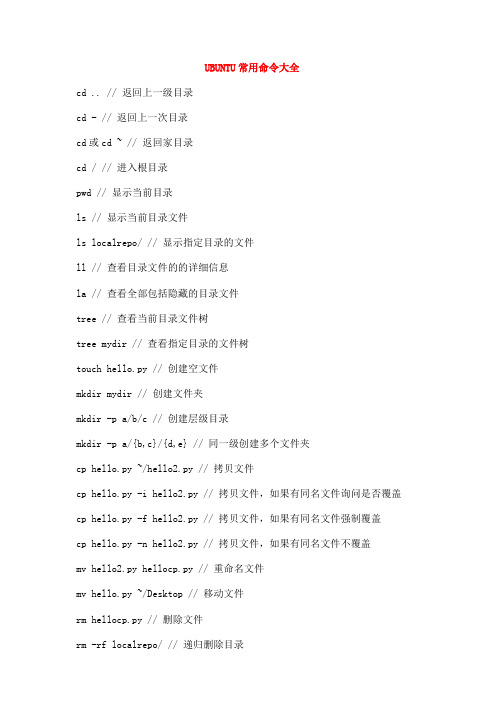
UBUNTU常用命令大全cd .. // 返回上一级目录cd - // 返回上一次目录cd或cd ~ // 返回家目录cd / // 进入根目录pwd // 显示当前目录ls // 显示当前目录文件ls localrepo/ // 显示指定目录的文件ll // 查看目录文件的的详细信息la // 查看全部包括隐藏的目录文件tree // 查看当前目录文件树tree mydir // 查看指定目录的文件树touch hello.py // 创建空文件mkdir mydir // 创建文件夹mkdir -p a/b/c // 创建层级目录mkdir -p a/{b,c}/{d,e} // 同一级创建多个文件夹cp hello.py ~/hello2.py // 拷贝文件cp hello.py -i hello2.py // 拷贝文件,如果有同名文件询问是否覆盖cp hello.py -f hello2.py // 拷贝文件,如果有同名文件强制覆盖cp hello.py -n hello2.py // 拷贝文件,如果有同名文件不覆盖mv hello2.py hellocp.py // 重命名文件mv hello.py ~/Desktop // 移动文件rm hellocp.py // 删除文件rm -rf localrepo/ // 递归删除目录find ~/Desktop/ -name '*.py' // 在指定目录中查找文件whereis python // 查找可执行程序which python // 查看当前使用的是哪个目录中的pythonln -s /usr/bin/python ./mypylink // 创建可执行程序的软链接alias rrm='rm -rf' // 给命令起别名,需要root权限(不建议使用)history // 查看命令历史clear // 清屏(快捷键Ctrl+l)@命令速查rm --help // 查看rm命令帮助man rm // 查看rm命令的手册解释info rm // 查看rm命令详细信息@更多查找find ~/ -name '*.py' -exec rm {} \; 查找家目录下所有的py文件并删除,{}与exec结合匹配所有文件find ~/ -name '*.py' -exec chown wife {} \; 查找家目录下所有py文件并将所有权转让给wife用户find ~/ -name '*.py' -exec cat {} \;> record.txt 查找文件并将全部内容拼接并写入文件中find ~/ -name '*.py' -exec cp {} mydir \; 查找文件并拷贝到指定目录grep 'def.*' a.py 在a.py中查找指定内容grep 'def.*' a.py b.py c.py 在多个文件中寻找指定内容grep -v 'def.*' a.py 在a.py中查找指定内容以外的内容grep -i "HELLO" a.py 在a.py中查找指定内容并忽略大小写grep -E "[1-9]+" a.py 在a.py中查找正则表达式匹配的内容(匹配1到多个数字)grep -F "[1-9]+" a.py 在a.py中查找纯文本内容(严格匹配字符串"[1-9]+")grep -e "def.*" -e "class.*" a.py 在a.py中查找多个内容grep "text" ./ -r -n 在当前目录下递归查找内容@系统管理poweroff 关机reboot 重启shutdown -h 12:00 定时关机shutdown -h now 立刻关机shutdown -c 取消定时关机#结合1,查看所有CPU平均负载/每个CPU的具体负载#结合M/P/T,按内存占用/CPU占用/运行时间的降序,查看进程信息top 显示所有系统任务free -m 查看内存占用,以M为单位uname -a 打印操作系统信息uptime -p 查看系统运行时间echo $PATH 查看环境变量export PATH=$PATH:/home/sirouyang/Desktop/ 追加环境变量lsof | head -n 10 查看进程打开的文件(一切皆文件,数据文件、网络连接、硬件设备)lscpu 查看CPU信息time lsof 统计命令执行时间cal/date 查看日历和时间date +%y-%m-%d-%H-%M-%S 格式化地查看时间# 0-6:0停机-1单用户安全模式-2多用户安全模式-3多用户网络模式-4系统保留级别-5图形界面-6重启runlevel 显示当前运行级别init 6 切换运行级别@软件安装//方式一:通过包管理工具apt进行管理sudo apt update // 更新软件源sudo apt search xxx//查找xxx软件包sudo apt install net-tools //安装net-toolssudo apt remove --purge net-tools //彻底卸载net-tools//方式二:编译源码wget "http://...........xxx.tar.gz" //下载源码包tar -zxvf xxx.tar.gz //解压源码包make clean 清除编译的垃圾make 执行编译make install 安装make uninstall 卸载可选:./configure 如果源码包中自带配置程序则执行之可选:sudo apt search libxxx //如果编译失败通常会提示缺少xxx依赖,此时应该搜索并安装该依赖可选:sudo apt install libxxx-dev //安装检索到的依赖@文本命令cat hello.py // 查看文件gedit hello.py // 使用gedit查看文件head -n 10 hello.py // 查看前10行tail -n 10 hello.py // 查看后10行less hello.py // 一次查看少量内容,PageUp和PageDown键翻页vim hello.py // 使用vim打开文件@管道与重定向sort hello.py | uniq -c // 排序后统计次数sort hello.py | uniq -d // 排序后找出重复的行cat /proc/cpuinfo | grep -c processor // 显示CPU核心数echo 'newline' > hello.py // 将结果写入文件(覆盖)echo 'newline' >> hello.py // 将结果追加到文件cat < ~/proc/cpuinfo //将指定的文件作为cat的输入@压缩和解压tar -cvf /home/abc.tar /home/abc 只打包,不压缩(c=创建压缩包,v=打印信息,f=指定文件名)tar -zcvf /home/abc.tar.gz /home/abc 打包,并用gzip压缩tar -jcvf /home/abc.tar.bz2 /home/abc 打包,并用bzip2压缩tar -xvf abc.tar 解压普通tar包(x=解压缩)tar -zxvf abc.tar.gz 解压gz压缩包tar -jxvf abc.tar.bz2 解压bz2压缩包zip -r xxx.zip abc/* fuck/* temp/* 递归压缩多个文件夹到xxx.zip unzip xxx.zip #解压zip压缩包@磁盘管理df -h / 查看磁盘使用情况sudo du -h ~ 查看用户目录的磁盘使用情况du -sh 当前目录的总体占用情况du abc.tar.gz abc.tar 查看文件和目录的磁盘占用dd if=/dev/zero of=temp.txt bs=1K count=1024 写入一个充满0的文件,每块1K,共1024块,总大小1Mtime dd if=/dev/zero of=temp.txt bs=1M count=1024 测试写入1G文件的时间(以此衡量磁盘的读写效率)@登录日志last 查看用户近期登陆情况last -2 最近登陆的两个用户last -2 root 查看root用户最近两次登陆情况id 显示用户及其群组信息groups 查看当前用户所加入的组whoami 显示当前用户名称@用户与权限groups // 查看所属的工作组whoami // 显示当前用户名称sudo useradd -m wife // 新建wife用户,-m=自动创建家目录sudo useradd -d /home/myson -m son //创建son用户,指定其家目录为/home/mysonsudo useradd -g guests -G root,adm -m him //创建him用户,属于group 组,其次也属于adm,root组sudo useradd -G guests,sudo -m -s /bin/bash mywife // 新增一个用户,-m=自动创建家目录,-s指定bashuserdel rose 删除rose 账号userdel -r rose 删除用户及相关目录下的文件(/etc/passwd, /etc/shadow, /etc/group等)usermod -s /bin/ksh -d /home/z –g developer him // 修改him用户的shell、家目录、所属组等信息sudo passwd // 修改自己的密码sudo passwd mywife // 修改mywife的密码sudo su mywife // 切换用户sudo su // 切换到root用户sudo groupadd guests // 添加guests组sudo groupadd -g 101 group1 //添加组group1,识别号为101groupdel group1 //删除组groupmod –g 10000 -n group3 group2 //将组group2的标识号改为10000,组名修改为group3gpasswd -a u1 g1 将u1 加入到 g1 组gpasswd -d u1 g1 将u1 退出 g1 组gpasswd -A u1 g1 将g1 组的管理员指派给u1chmod 421 hello.py // 设置自己、用户组、其他人的权限分别为只读、只写、只执行chmod a+r,u+wx,g+x,o-wx hello.py // 详细修改全部用户、拥有者、用户组、其他人的权限/etc/passwd文件说明:是用户管理工作涉及的最重要的一个文件内容包含7个字段,例如 him❌200:50:Sam san:/usr/sam:/bin/sh含义分别为用户名:口令:用户标识号:组标识号:注释性描述:主目录:登录Shell@网络管理sudo apt install net-tools 安装网络工具ifconfig // 查看网卡状态ping 192.168.59.129 // 检查网络是否连通wget "http://download.redis.io/releases/redis-4.0.9.tar.gz" // 下载redissudo apt install traceroute 安装路径追踪工具traceroute -m 100 追踪路由信息,最大100跳netstat -t 列出所有TCP端口netstat -r 显示路由表netstat -i 显示接口(网卡)列表netstat -tpnl 查看已连接的TCP端口和程序名netstat -anp | grep 3306 -c 查看MySQL的连接数@远程登录//安装并启动ssh服务sudo apt install openssh-server 安装openssh-serversudo ps -ef | grep ssh 查看SSH服务是否启动,还可以netstat -tl | grep 22或systemctl status sshsudo systemctl start ssh 如果没有启动则启动SSH服务//访问远程主机(前提:对方开启了ssh服务,且你知道对方的密码,或对方持有你的ssh公钥)ssh root@127.0.0.1 访问远程主机exit 退出远程访问//执行远程拷贝scp -r sirouyang@192.168.158.129:/abc /home/wife/Desktop/ 从远程主机拷贝内容到本地scp -r /abc sirouyang@192.168.158.129:/home/sirouyang/Desktop/ 从本地拷贝内容弄到远程主机(对方没有本地的公钥时需要密码认证)# ssh公钥交换过程:远程主机持有本地的公钥时,ssh以及scp可以免密执行ssh-keygen -t rsa 生成ssh秘钥对scp ~/.ssh/id_rsa.pub sirouyang@192.168.158.129:/home/sirouyang/.ssh/ 上传公钥给远程主机ssh sirouyang@192.168.158.129 ssh登录远程主机cat Desktop/id_rsa.pub >> ~/.ssh/authorized_keys 操作远程主机添加公钥认证(今后远程对本地ssh免密)//一站式让远程持有自己的公钥ssh-copy-id sirouyang@192.168.158.128 让远程持有自己的公钥(对方不必添加公钥到authorized_keys)如果远程持有自己的公钥后依然无法免密登录,需要修改配置文件,请参考:https:///b_x_p/article/details/78534423@进程管理ps -ef // 查看所有进程(包括登录的其它用户的进程)ps -aux //查看所有进程(仅当前用户的进程)ps -ef | grep redis // 查找redis进程kill -9 77157 // 强行杀死指定pid的进程kill -15 77157 // 终止指定进程@服务管理#chkconfig服务管理apt-get install sysv-rc-conf 安装chkconfig服务cp /usr/sbin/sysv-rc-conf /usr/sbin/chkconfig 重命名一下可执行程序chkconfig --list 查看所有服务的开机启动状态chkconfig --list mysqld 查看mysql的开机启动状态chkconfig mysqld on 设置mysql开机启动chkconfig mysqld off 禁止mysql开机启动sudo apt install firewalld 安装firewalldfirewall-cmd --state 查看防火墙状态#原生的service服务管理service mysql start 启动mysqlservice mysql stop 停止mysqlservice mysql restart 重启mysql/etc/init.d/mysql start 启动mysql/etc/init.d/mysql stop 停止mysql/etc/init.d/mysql restart 重启mysql#systemctl服务管理(推荐方式)systemctl status firewalld 查看服务状态systemctl start firewalld 启动服务systemctl stop firewalld 停止服务systemctl restart firewalld 重启服务systemctl is-enabled firewalld 查看是否开机启动systemctl enable firewalld 设置服务开机自启systemctl disable firewalld 禁止服务开机自启@其它命令ls -i /usr/bin/python //查看文件的inodeln /usr/bin/python ./phln // 创建硬链接(共享文件入口)(硬链接不能跨磁盘)source ~/.bashrc // 使修改后的bashrc生效@一键安装Ubuntu常用库sudo apt install man gcc make sudo lsof ssh openssl tree vim dnsutils iputils-ping net-tools psmisc sysstat curl telnet traceroute wget libbz2-dev libpcre3 libpcre3-devlibreadline-dev libsqlite3-dev libssl-dev zlib1g-dev git mysql-server mysql-client zipp7zip golang-go libncurses5-dev libmysqlclient-dev。
UBUNTU常用命令大全

把所有文件的后辍由 rm 改为 rmvb #rename ’s/.rm$/.rmvb/’ *
把所有文件名中的大写改为小写 #rename ‘tr/A-Z/a-z/’ *
删除特殊文件名的文件,如文件名:–help.txt #rm — –help.txt 或者 rm ./–help.txt
从上面备份的安装包的列表文件恢复所有包 #dpkg –set-selections < ~/somefile sudo dselect
清理旧版本的软件缓存 #sudo apt-get autoclean
1
清理所有软件缓存 #sudo apt-get clean
删除系统不再使用的孤立软件 #sudo apt-get autoremove
查看当前进程的实时状况 #top
查看进程打开的文件 #lsof -p
ADSL 配置 ADSL #sudo pppoeconf
ADSL 手工拨号 #sudo pon dsl-provider
激活 ADSL #sudo /etc/ppp/pppoe_on_boot
3
断开 ADSL #sudo poff
查看当前 IP 地址 #ifconfig eth0 |awk ‘/inet/ {split($2,x,”:”);print x[2]}’
查看当前外网的 IP 地址 #w3m -no-cookie |grep-o‘[0-9]"{1,3"}".[0-9]"{1,3"}".[0-9]"{1,3"}".[0-9]"{1, 3"}’ #w3m -no-cookie |grep-o’[0-9]"{1,3"}".[0-9]"{1,3"}".[0-9]"{1, 3"}".[0-9]"{1,3"}’ #w3m -no-cookie -dump |grep -o’[0-9]"{1,3"}".[0-9]"{1,3"}".[0-9]"{1,3"}".[0-9]"{1,3"}’
- 1、下载文档前请自行甄别文档内容的完整性,平台不提供额外的编辑、内容补充、找答案等附加服务。
- 2、"仅部分预览"的文档,不可在线预览部分如存在完整性等问题,可反馈申请退款(可完整预览的文档不适用该条件!)。
- 3、如文档侵犯您的权益,请联系客服反馈,我们会尽快为您处理(人工客服工作时间:9:00-18:30)。
文件管理 # cd cd ~ 或 cd 回当前用户的宿主目录
文件管理 # cd cd ~用户名 回指定用户的宿主目录
2 文件管理 # mkdir mkdir 目录名 创建一个目录
文件管理 # mkdir mkdir –p 递归式去创建一些嵌套目录
sudo apt-get check 检查是否有损坏的依赖
sudo chmod +x GoogleEarthLinux.bin 安装bin文件,GoogleEarthLinux是一个例子,记得要把文件COPY 到你的文件夹/home/yourname (我的是doff)
权限命令
sudo nautilus 以超级管理员权限管理文件夹(在终端输入这个命令和密码之后就会自动跳出文件夹,这时你可以有root的权限)
chmod g+r file 为file的属组加上读权限
chmod o+w file 为file的其它用户加上写权限
chmod a-x file 为file的所有用户减去执行权限
chmod 765 file 为file的属主设为完全权限,属组设成读写权,其它用户具有读和执心权限
19 文件权限 # chown chown root /home 把/home的属主改成root用户
mkfs.ext2 Mkfs.ext2/dev/sdb2 格式化成ext2文件系统
19 磁盘管理 # mount mount -t 文件系统类型 设备路经 访问路经 磁盘管理 # 文件系统类型
ISO9660 光驱文件系统
vfat Fat文件系统(windows)
挂载光驱 # mount –t iso9660 /dev/cdrom /mnt/cdrom
48 软件管理 # rpm -qi rpm –qi 软件包名称 查看软件的描述信息
49 软件管理 # rpm -ql rpm –ql软件包名称 查询软件包的文件列表
50 软件管理 # rpm -qf rpm –qf软件包名称 查询某个文件所属的软件包
51 软件管理 # rpm -qp rpm –qp软件包全名 查询未安装的软件包信息
20 文件权限 # chgrp chgrp root /home 把/home的属组改成root组
21 打印管理 # redhat-config-printer-tui 进入安装打印机界面
22 打印管理 # lp lp –d hptr file 打印file到hptr的打印机上
23 打印管理 # lpq Lpq –P 打印机名 查看打印机的状态
注意命令的间隙,如果运行不了,请检查一下大小写和半全角。
1 文件管理 # ls ls -a 列出当前目录下的所有文件,包括以.头的隐含文件
文件管理 # ls ls -l或ll 列出当前目录下文件的详细信息
文件管理 # pwd pwd 查看当前所在目录的绝对路经
文件管理 # cd cd .. 回当前目录的上一级目录
59 软件管理 # tar –tf tar –tf benet.tar 看非压缩包的文件列表
60 软件管理 # tar –tzf tar –tf benet.tar.gz 看压缩包的文件列表
61 软件管理 # tar –xf tar –xf benet.tar 非压缩包的文件恢复
62 软件管理 # tar –zxvf tar –zxvf benet.tar.gz 压缩包的文件解压恢复
63 软件管理 # tar -jxvf tar –jxvf benet.tar.bz2
64 软件管理 # diff diff file1 file2 > 补丁名.patch 为新旧文件生成补丁文件
65 软件管理 # diff diff file1 file2 比较两个文件的区别
66 软件管理 # Patch Patch file补丁名.patch 打补丁
文件管理 # rmdir Rmdir 空目录名 删除一个空目录
3 文件管理 # rm rm 文件名 文件名 删除一个文件或多个文件
文件管理 # rm rm -rf 非空目录名 递归删除一个非空目录下的一切,不让提式-f
4 文件管理 # cat cat文件名 一屏查看文件内容
5 文件管理 # more more文件名 分页查看文件内容
sudo apt-get update 更新源
sudo apt-get upgrade 更新已安装的包
sudo apt-get dist-upgrade 升级系统
sudo apt-get dselect-upgrade 使用 dselect 升级
apt-cache depends package 了解使用依赖
12 文件管理 # ln Ln -s a b 创建当前目录下a的符号链接b
13 文件管理 # touch touch file1 file2 创建两个空文件
14 磁盘管理 # df df 用于报告文源自系统的总容量,使用量,剩余容量。
15 磁盘管理 # du du -b /home 查看目前/HOME目录的容量(k)及子目录的容量(k)。
24 打印管理 # lprm Lprm –P 打印机名 a 删除打印机内的打印作业
25 打印管理 # disable Disable –r “changing paper” HPtr 禁用打印机并提示原因
26 打印管理 # enable Enable HPtr 重新启用被禁用的
27 用户管理 # useradd Useradd 创建一个新的用户
6 文件管理 # less less 文件名 可控分页查看文件内容
7 文件管理 # grep grep字符 文件名 根据字符匹配来查看文件部分内容
8 文件管理 # mv mv 路经/文件 /经/文件 移动相对路经下的文件到绝对路经下
文件管理 # mv mv 文件名 新名称 在当前目录下改名
36 用户管理 # Usermod -U Usermod –U解锁用户名 解锁用户登陆
37 用户管理 # Usermod -u Usermod –u 501用户名 改变用户UID
38 用户管理 # Userdel Userdel–r 用户名 删除用户一切
39 用户管理 # Groupmod -n Groupmod –n新用户名 老用户名 为组改名
72 启动管理 # runlevel 显示系统运行级
73 启动管理 # Init [0123456] 改变系统运行级,7种
sudo apt-get install package 安装包
sudo apt-get install package - - reinstall 重新安装包
sudo apt-get -f install 强制安装
sudo apt-get remove package 删除包
sudo apt-get remove package - - purge 删除包,包括删除配置文件等
40 用户管理 # Groupmod -g Groupmod –g 501 组名 改变组GID
41 用户管理 # groupdel Groupdel组名 先应删它的用户 删除组
42 用户管理 # gpasswd -a gpasswd -a 用户名 组名 增加用户到组
43 用户管理 # Id id 用户名 查用户信息
apt-cache rdepends package 了解某个具体的依赖
sudo apt-get build-dep package 安装相关的编译环境
apt-get source package 下载该包的源代码
sudo apt-get clean && sudo apt-get autoclean 清理下载文件的存档
56 软件管理 # tar -c 创建包 –x 释放包 -v 显示命令过程 –z 代表压缩包
57 软件管理 # tar -cf tar –cvf benet.tar /home/benet 把/home/benet目录打包
58 软件管理 # tar -czf tar –zcvf benet.tar.gz /mnt 把目录打包并压缩
52 软件管理 # rpm -e rpm –e 软件包名称 删除具体的软件包
53 软件管理 # rpm -U rpm –Uvh软件包全名 升级软件包并显示过程
54 软件管理 # rpm -ivh rpm –ivh 软件包全名 安装软件包并显示过程
55 软件管理 # rpm -V rpm –V软件包名称 验证软件包的大小,类型等
9 文件管理 # cp cp /路经/文件 ./ 移动绝对路经下的文件到当前目录下
10 文件管理 # find find 路经 -name “字符串” 查找路经所在范围内满足字符串匹配的文件和目录
11 文件管理 # ln ln 源文件 链接名 创建当前目录源文件的硬链接
ln /home/test /usr/test1 在/usr下建立/home/test的硬链接
32 用户管理 # Passwd -u Passwd -u用户名 解锁账号密码
33 用户管理 # Passwd -S Passwd -S用户名 查询账号密码
34 用户管理 # Usermod -l Usermod -l 新用户名 老用户名 为用户改名
35 用户管理 # Usermod -L Usermod -L 要锁定用户名 锁定用户登陆
16 磁盘管理 # fdisk fdisk -l 查看系统分区信息
17 磁盘管理 # fdisk fdisk /dev/sdb 为一块新的SCSI硬盘进行分区
